Page 1
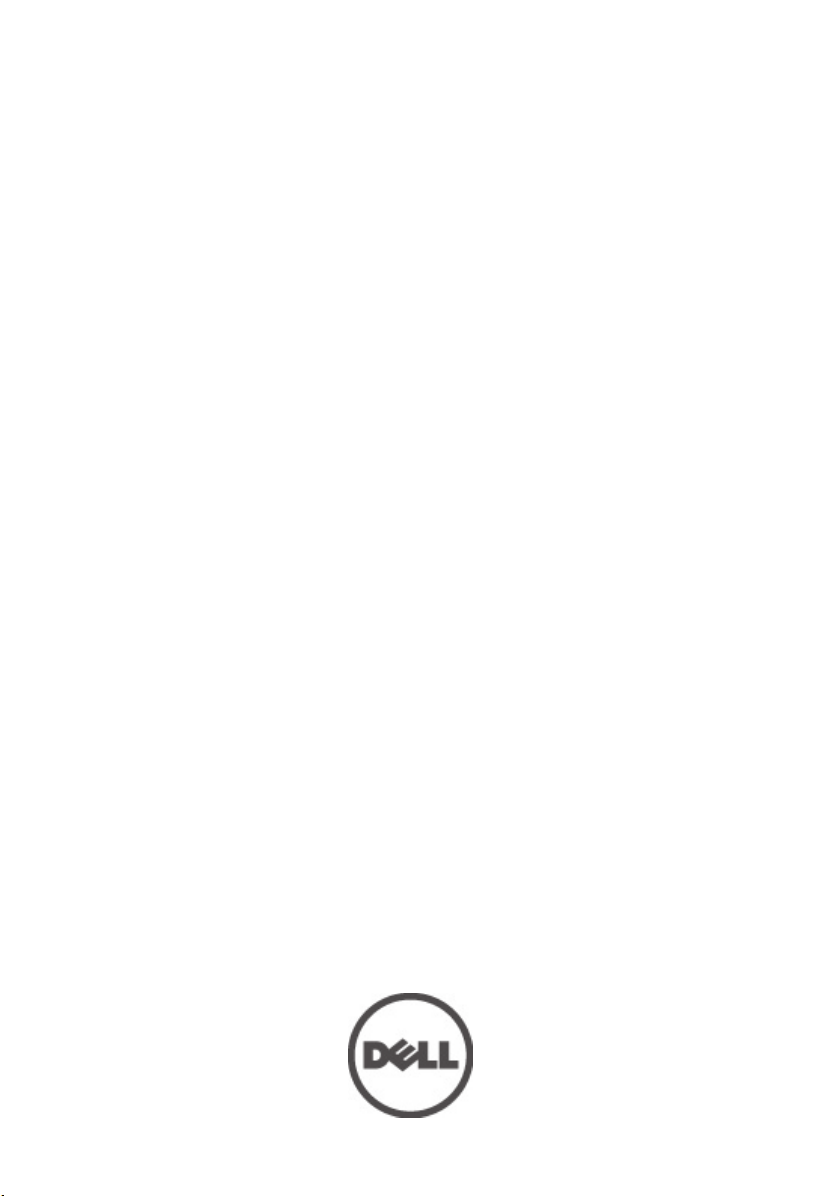
Dell Vostro 360
Uporabniški priročnik
Regulativni model: W03C
Regulativni tip: W03C001
Page 2
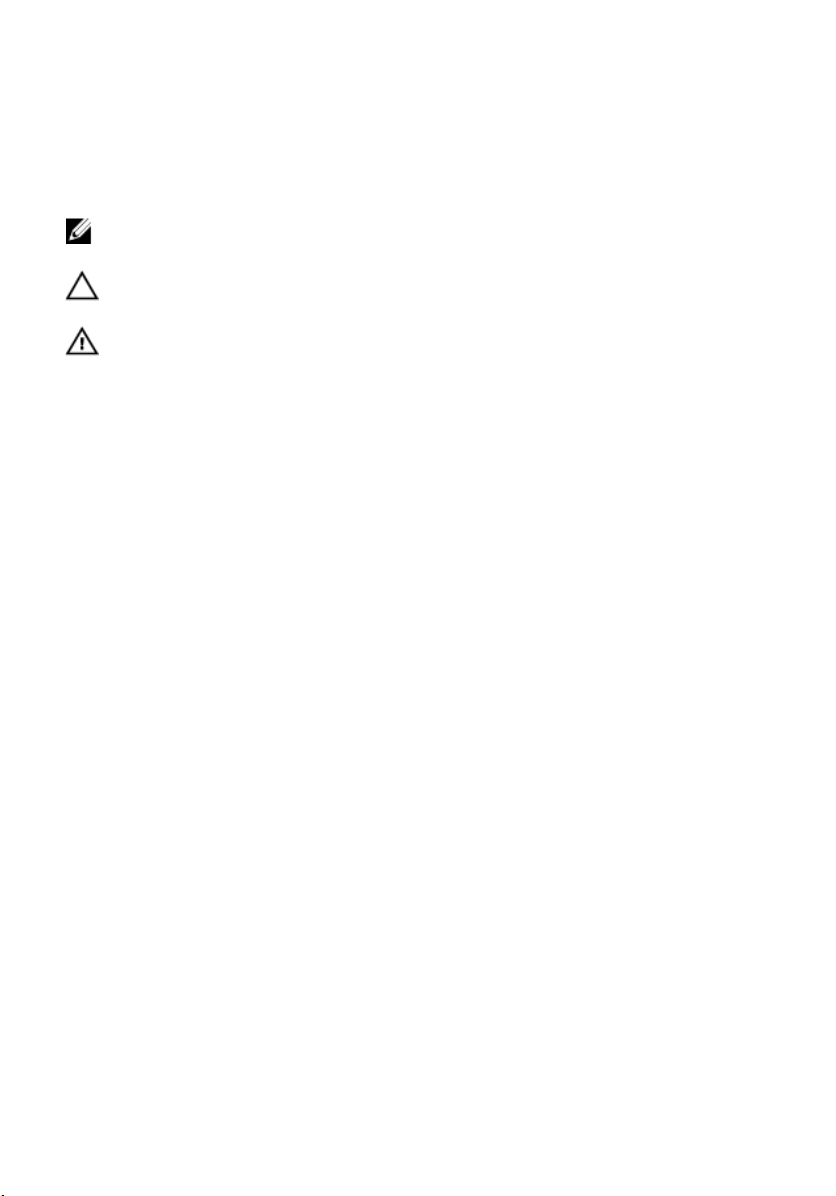
Opombe, previdnostni ukrepi in opozorila
OPOMBA: OPOMBA označuje pomembne informacije, ki vam pomagajo bolje izkoristiti
računalnik.
POZOR: PREVIDNOSTNI UKREP označuje možnost poškodb strojne opreme ali izgube
podatkov, če ne upoštevate navodil.
Opozorilo: OPOZORILO označuje možnost poškodb lastnine, telesnih poškodb ali smrti.
Informacije v tem dokumentu se lahko spremenijo brez predhodnega obvestila.
© 2011 Dell Inc. Vse pravice pridržane.
Vsakršno razmnoževanje tega gradiva brez pisnega dovoljenja družbe Dell Inc. je strogo prepovedano.
Blagovne znamke uporabljene v tem dokumentu: Dell™, logotip DELL, Dell Precision™, Precision ON™,
ExpressCharge™, Latitude™, Latitude ON™, OptiPlex™, Vostro™, and Wi-Fi Catcher™ do blagovne znamke
družbe Dell Inc. Intel®, Pentium®, Xeon®, Core™, Atom™, Centrino® in Celeron® so registrirane blagovne
znamke družbe Intel Corporation v ZDA in drugih državah. AMD® je registrirana blagovna znamka in
AMD Opteron™, AMD Phenom™, AMD Sempron™, AMD Athlon™, ATI Radeon™ in ATI FirePro™ so
blagovne znamke družbe Micro Devices, Inc. Microsoft®, Windows®, MS-DOS®, Windows Vista®, gumb
start operacijskega sistema Windows Vista start in Office Outlook® so bodisi blagovne znamke ali
registrirane blagovne znamke družbe Microsoft Corporation v Združenih državah in/ali drugih državah.
Blu-ray Disc™ je blagovna znamka v lasti združenja Blu-ray Disc Association (BDA) in z licenco uporabljena
za zgoščenke in predvajalnike. Oznaka Bluetooth® je registrirana blagovna znamk v lasti družbe Bluetooth
SIG, Inc. in kakršnakoli uporaba te oznake s strani družbe Dell Inc. je pod licenco. Wi-Fi® je registrirana
blagovna znamka združenja Wireless Ethernet Compatibility Alliance, Inc.
Druge blagovne znamke in blagovna imena, ki so uporabljena v tem dokumentu, se nanašajo na subjekte,
katerih last so oznake in imena izdelkov. Družba Dell Inc. zavrača kakršenkoli lastniški interes v blagovne
znamke in blagovna imena, razen tistih, ki so v njeni lasti.
®
2011 – 10
Rev. A00
Page 3
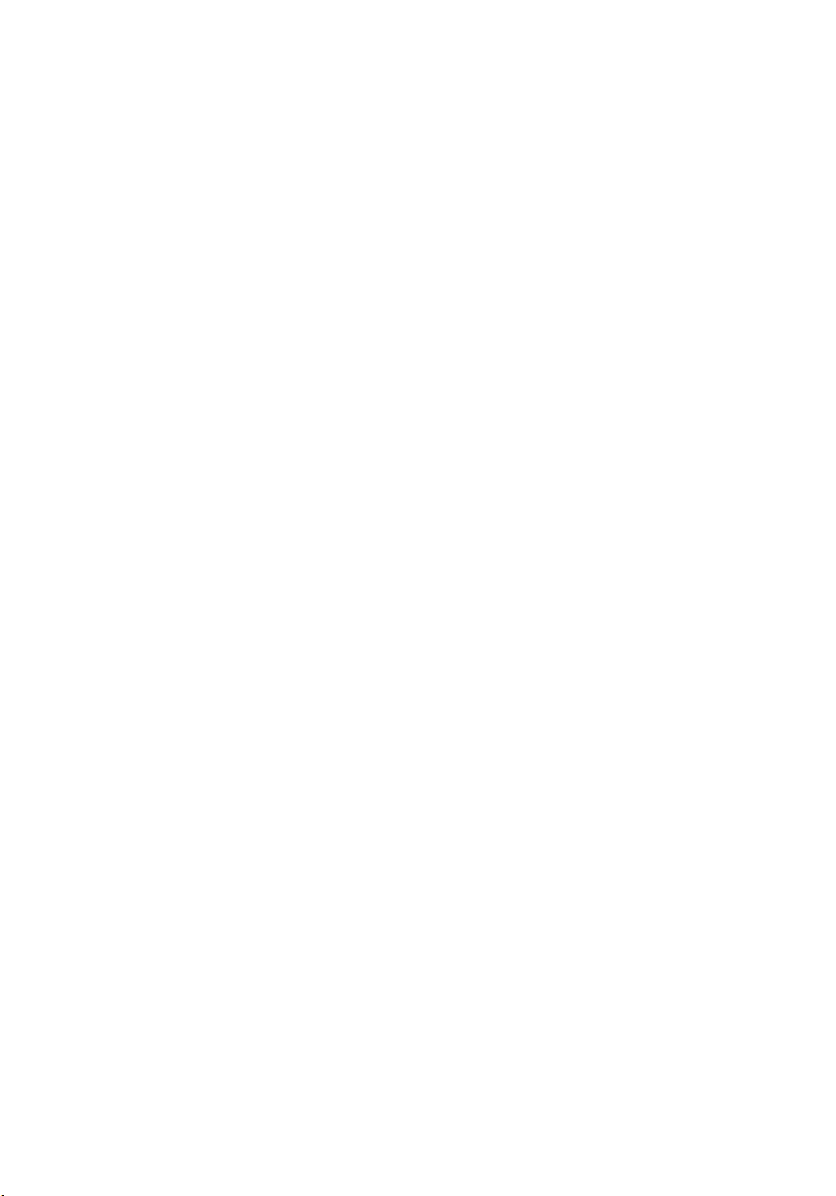
Kazalo
Opombe, previdnostni ukrepi in opozorila.................................................2
Poglavje 1: Delo v notranjosti računalnika................................................7
Preden začnete z delom znotraj računalnika.....................................................................7
Priporočena orodja............................................................................................................8
Izklop računalnika.............................................................................................................8
Ko končate delo v notranjosti računalnika........................................................................9
Poglavje 2: Odstranjevanje zadnjega pokrova.......................................11
Nameščanje zadnjega pokrova.......................................................................................12
Poglavje 3: Odstranitev zadnjega stojala................................................13
Nameščanje zadnjega stojala.........................................................................................14
Poglavje 4: Odstranjevanje sprednjih nog...............................................15
Nameščanje sprednjih nog..............................................................................................16
Poglavje 5: Odstranjevanje pokrova zadnjega stojala..........................17
Nameščanje pokrova zadnjega stojala...........................................................................18
Poglavje 6: Odstranjevanje zadnjega V/I pokrova.................................19
Nameščanje zadnjega pokrova vhoda/izhoda (V/I).........................................................20
Poglavje 7: Odstranjevanje optičnega pogona.......................................21
Nameščanje optičnega pogona.......................................................................................23
Poglavje 8: Odstranjevanje pomnilniškega modula...............................25
Nameščanje pomnilniškega modula...............................................................................27
Page 4
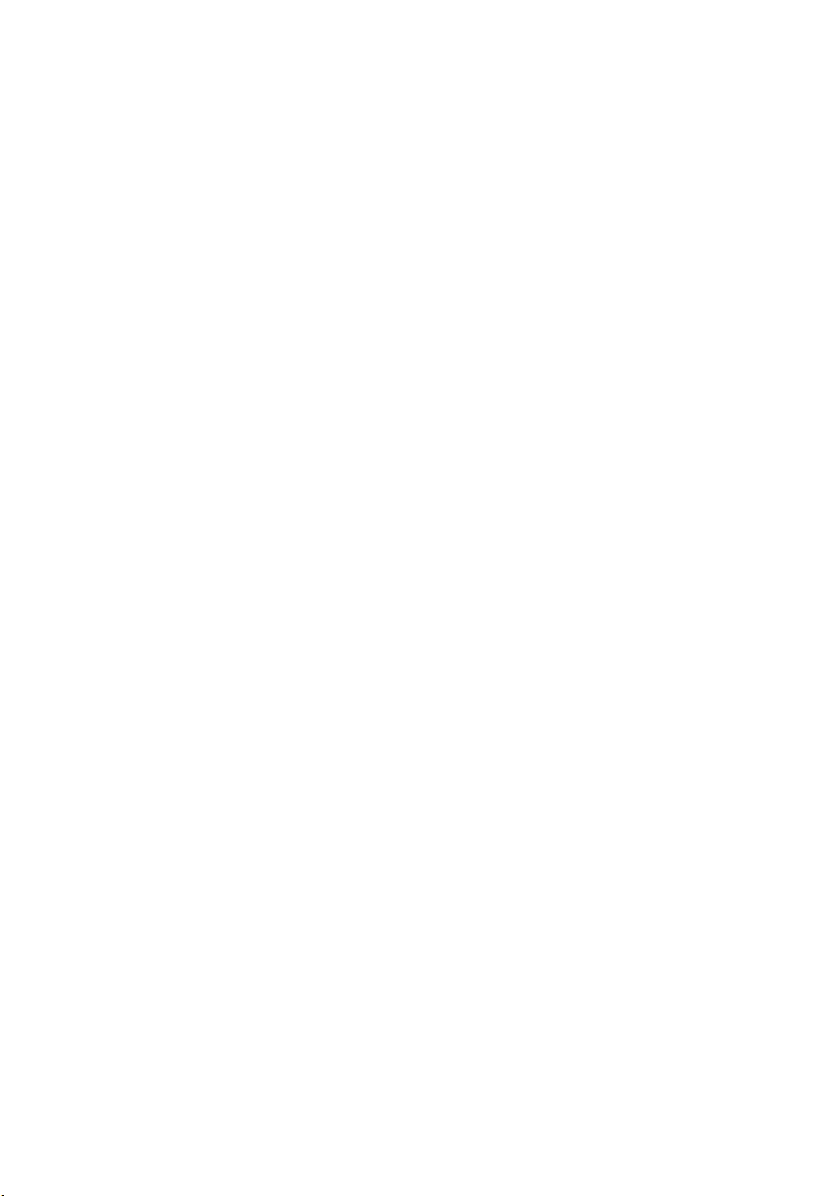
Poglavje 9: Odstranjevanje sklopa trdega diska....................................29
Nameščanje trdega diska................................................................................................31
Poglavje 10: Odstranjevanje vhodne/izhodne plošče............................33
Nameščanje vhodne/izhodne plošče..............................................................................33
Poglavje 11: Odstranjevanje zaščite sistemske plošče.........................35
Nameščanje zaščite sistemske plošče............................................................................36
Poglavje 12: Odstranjevanje kartice WLAN............................................37
Nameščanje kartice WLAN.............................................................................................38
Poglavje 13: Odstranjevanje zvočnikov....................................................39
Nameščanje zvočnikov....................................................................................................40
Poglavje 14: Odstranjevanje srednjega okvirja......................................41
Nameščanje srednjega okvirja........................................................................................42
Poglavje 15: Odstranjevanje nadzorne plošče na dotik........................43
Nameščanje nadzorne plošče na dotik...........................................................................44
Poglavje 16: Odstranjevanje sklopa vklopnega stikala.........................45
Nameščanje sklopa vklopnega stikala............................................................................46
Poglavje 17: Odstranjevanje gumbne baterije........................................47
Nameščanje gumbne baterije.........................................................................................48
Poglavje 18: Odstranjevanje ventilatorja hladilnika...............................49
Nameščanje ventilatorja hladilnika.................................................................................50
Poglavje 19: Odstranjevanje pretvorniške plošče..................................51
Nameščanje pretvorniške plošče....................................................................................53
Poglavje 20: Odstranjevanje ventilatorja CPE-ja....................................55
Nameščanje ventilatorja CPE-ja......................................................................................56
Page 5
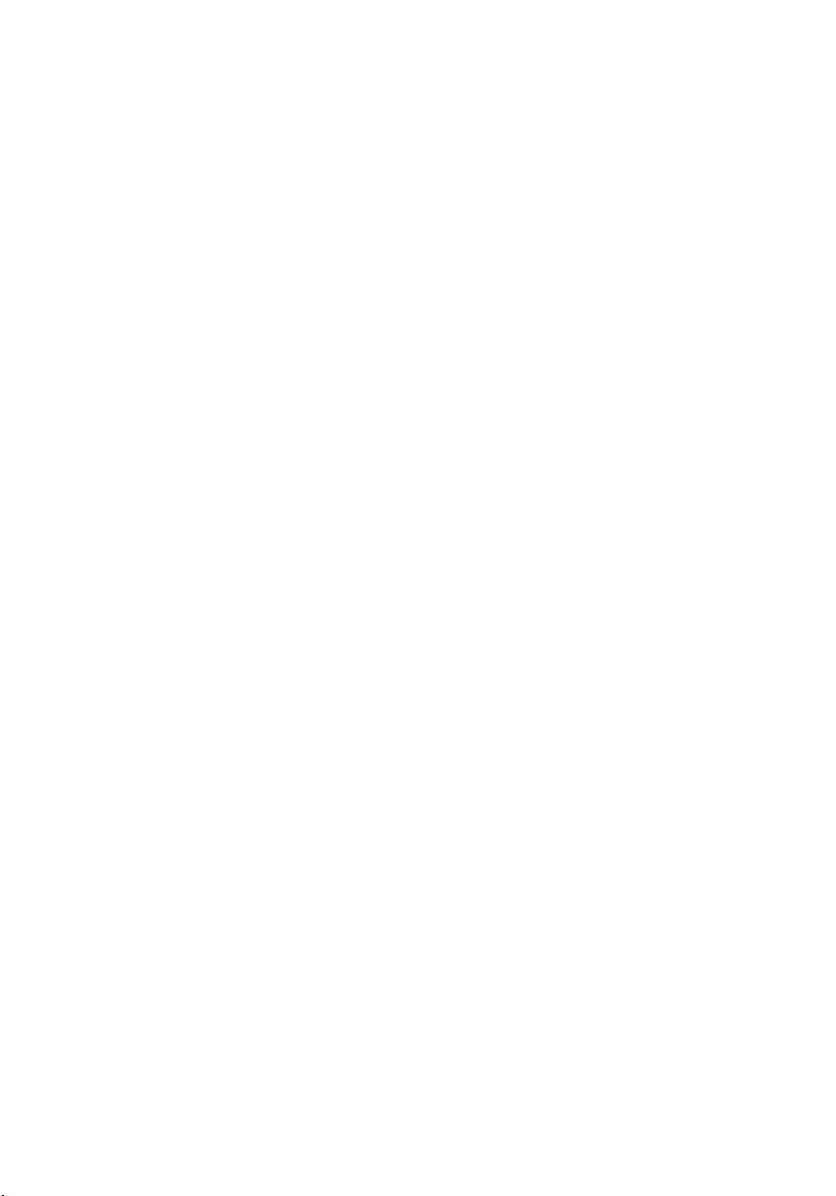
Poglavje 21: Odstranjevanje hladilnika....................................................57
Nameščanje hladilnika CPE-ja........................................................................................58
Poglavje 22: Odstranjevanje procesorja..................................................59
Nameščanje procesorja..................................................................................................60
Poglavje 23: Odstranjevanje sistemske plošče......................................61
Nameščanje sistemske plošče........................................................................................62
Poglavje 24: Odstranjevanje kovinske ploščice (tempan)....................65
Nameščanje kovinske ploščice (tempan)........................................................................67
Poglavje 25: Odstranjevanje pokrova zvočnika......................................69
Nameščanje pokrova zvočnikov......................................................................................70
Poglavje 26: Odstranjevanje sprednjega okvirja....................................71
Nameščanje sprednjega okvirja......................................................................................72
Poglavje 27: Odstranjevanje nizkonapetostnega diferencialnega
signalnega (LVDS) kabla............................................................................73
Nameščanje nizkonapetostnega diferencialnega signalnega (LVDS) kabla..................74
Poglavje 28: Odstranjevanje plošče zaslona...........................................77
Nameščanje plošče zaslona............................................................................................78
Poglavje 29: Odstranjevanje spletne kamere.........................................79
Nameščanje spletne kamere...........................................................................................80
Poglavje 30: Odstranjevanje antene.........................................................81
Nameščanje antene........................................................................................................83
Poglavje 31: Pregled sistemskih nastavitev............................................85
Odpiranje sistemskih nastavitev.....................................................................................85
Zasloni sistemskih nastavitev.........................................................................................85
Page 6

Možnosti sistemskih nastavitev......................................................................................87
Glavno..............................................................................................................................87
Advanced (Napredno).....................................................................................................88
Security (Varnost)...........................................................................................................89
Boot (Zagon)....................................................................................................................90
Exit (Izhod).......................................................................................................................90
Poglavje 32: Diagnostična sporočila o napakah.....................................91
Diagnostične kode piskov................................................................................................92
Kode diagnostičnih lučk LED za napajanje......................................................................93
Poglavje 33: Tehnični podatki....................................................................95
Poglavje 34: Vzpostavljanje stika z družbo Dell....................................101
Vzpostavljanje stika z družbo Dell.................................................................................101
Page 7
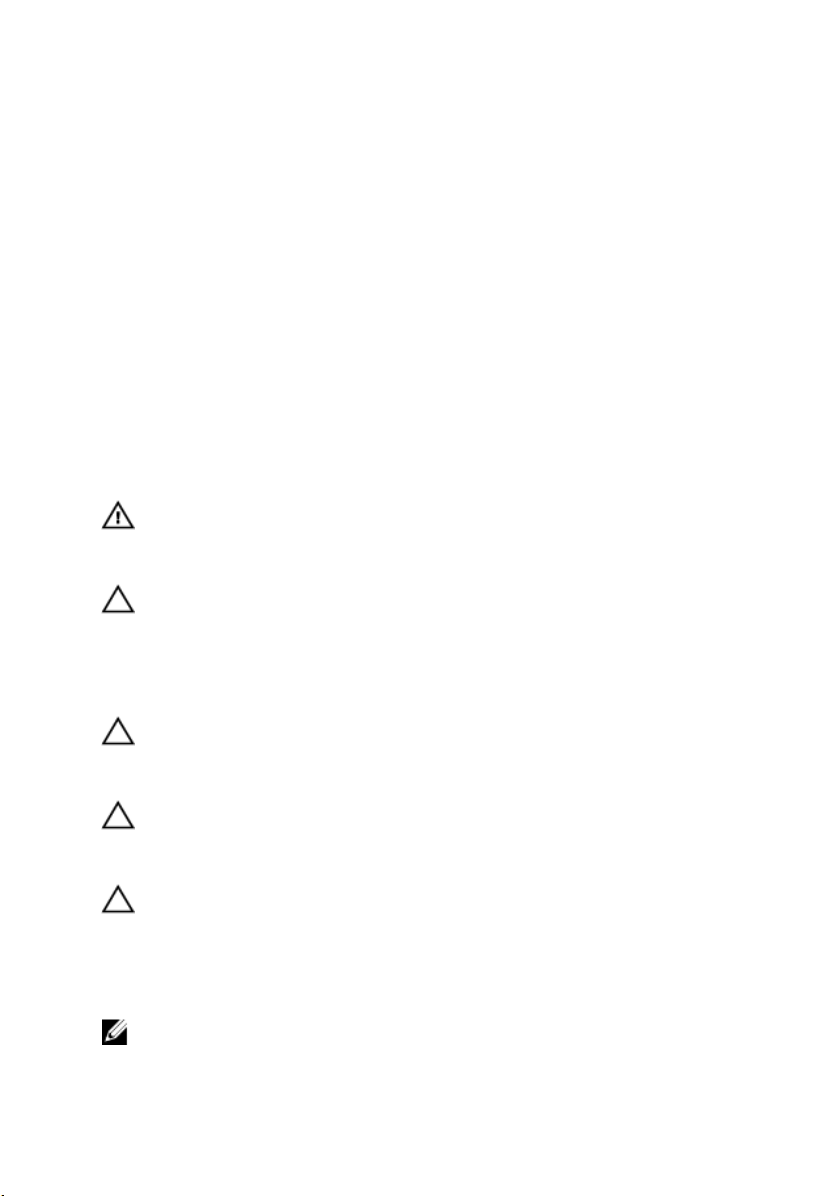
1
Delo v notranjosti računalnika
Preden začnete z delom znotraj računalnika
Upoštevajte ta varnostna navodila, da zaščitite računalnik pred morebitnimi poškodbami
in zagotovite lastno varnost. Če ni drugače navedeno, se pri vseh postopkih, vključenih v
ta dokument, predpostavlja, da so zagotovljeni naslednji pogoji:
• da ste prebrali varnostna navodila, priložena vašemu računalniku.
• Komponento lahko zamenjate ali – če ste jo kupili ločeno – namestite tako, da
postopek odstranitve izvedete v obratnem vrstnem redu.
Opozorilo: Pred posegom v notranjost računalnika preberite varnostne informacije,
ki so priložene računalniku. Za dodatne informacije o varnem delu obiščite domačo
stran za skladnost s predpisi na naslovu www.dell.com/regulatory_compliance.
POZOR: Večino popravil lahko opravi samo pooblaščeni serviser. Popravljajte ali
odpravljajte lahko samo težave, ki so navedene v dokumentaciji izdelka ali po
napotkih podpornega osebja preko elektronske storitve ali telefona. Škoda, ki je
nastala zaradi popravil, katere družba Dell ni odobrila, garancija ne krije. Seznanite
se in upoštevajte varnostna navodila, ki so priložena izdelku.
POZOR: Elektrostatično razelektritev preprečite tako, da se ozemljite z uporabo
traku za ozemljitev ali občasno dotaknete nepobarvane kovinske površine, na
primer priključka na hrbtni strani računalnika.
POZOR: S komponentami in karticami ravnajte previdno. Ne dotikajte se komponent
ali stikov na kartici. Kartico prijemajte samo za robove ali za kovinski nosilec.
Komponente, kot je procesor, držite za robove in ne za nožice.
POZOR: Ko odklopite kabel, ne vlecite kabla samega, temveč priključek na njem ali
pritrdilno zanko. Nekateri kabli imajo priključek z zaklopnimi jezički; če izklapljate tak
kabel, pritisnite na zaklopni jeziček, preden izklopite kabel. Ko priključke ločujete,
poskrbite, da bodo poravnani, da se njihovi stiki ne zvijejo. Tudi preden priključite
kabel, poskrbite, da bodo priključki na obeh straneh pravilno obrnjeni in poravnani.
OPOMBA: Barva vašega računalnika in nekaterih komponent se lahko razlikuje od
prikazane v tem dokumentu.
7
Page 8
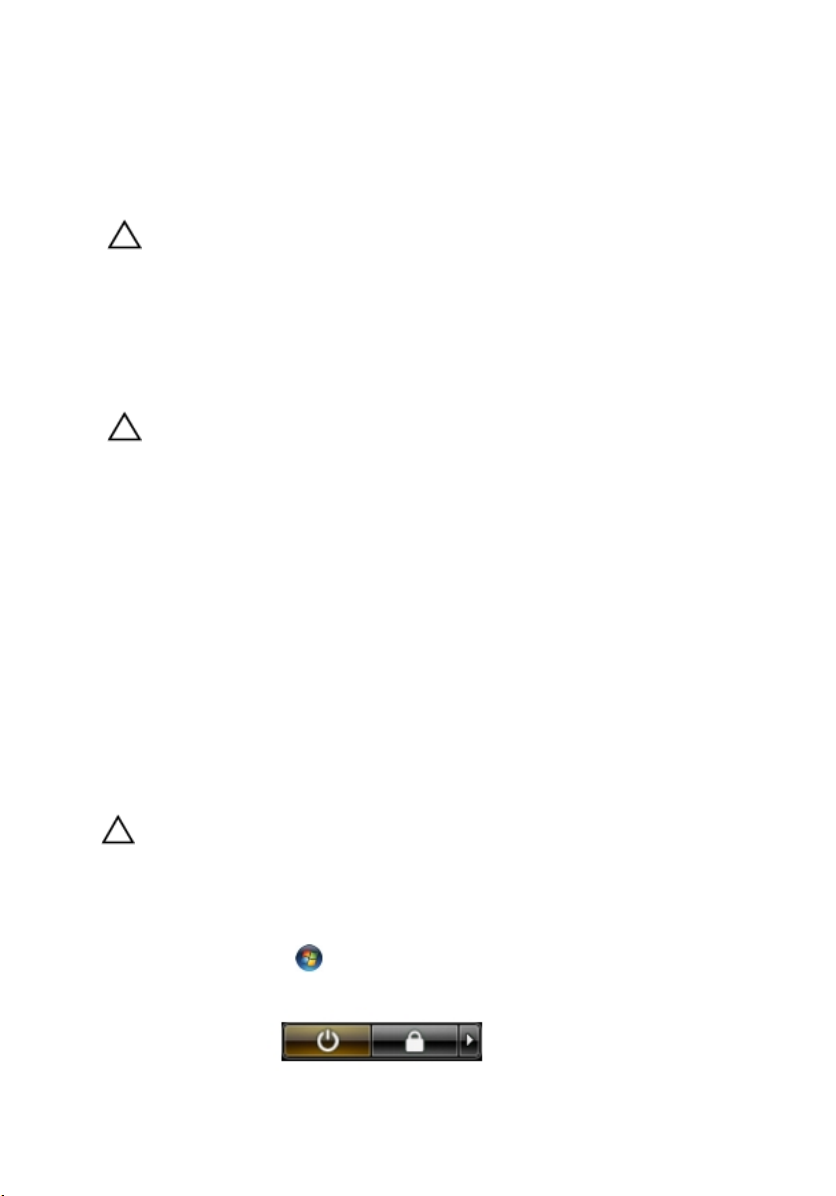
Pred posegom v notranjost računalnika opravite naslednje korake, da se izognete
poškodbam računalnika.
1. Delovna površina mora biti ravna in čista, da preprečite nastanek prask na pokrovu
računalnika.
2. Izklopite računalnik (glejte poglavje Izklop računalnika).
POZOR: Če želite izklopiti omrežni kabel, najprej odklopite kabel iz računalnika in
nato iz omrežne naprave.
3. Iz računalnika odklopite vse omrežne kable.
4. Odklopite računalnik in vse priključene naprave iz električnih vtičnic.
5. Ko je sistem odklopljen, pritisnite in zadržite gumb za vklop, da s tem ozemljite
sistemsko ploščo.
6. Odstranite pokrov.
POZOR: Preden se dotaknete česarkoli znotraj računalnika, se razelektrite tako, da
se dotaknete nepobarvane kovinske površine, na primer kovine na zadnji strani
računalnika. Med delom se občasno dotaknite nepobarvane kovinske površine, da
sprostite statično elektriko, ki lahko poškoduje notranje komponente.
Priporočena orodja
Za postopke, navedene v tem dokumentu, boste verjetno potrebovali naslednja orodja:
• majhen ploščat izvijač,
• izvijač Phillips št. 0,
• izvijač Phillips št. 1,
• majhno plastično pero,
• Flash BIOS, CD za posodobitev programov.
Izklop računalnika
POZOR: Preden izklopite računalnik, shranite in zaprite vse odprte datoteke ter
zaprite vse odprte programe, da preprečite izgubo podatkov.
1. Zaustavite operacijski sistem.
– V sistemu Windows Vista:
Kliknite Start , nato kliknite puščico v spodnjem desnem kotu menija
Start, kot je prikazano spodaj, ter kliknite Shut Down (Zaustavitev sistema).
8
Page 9
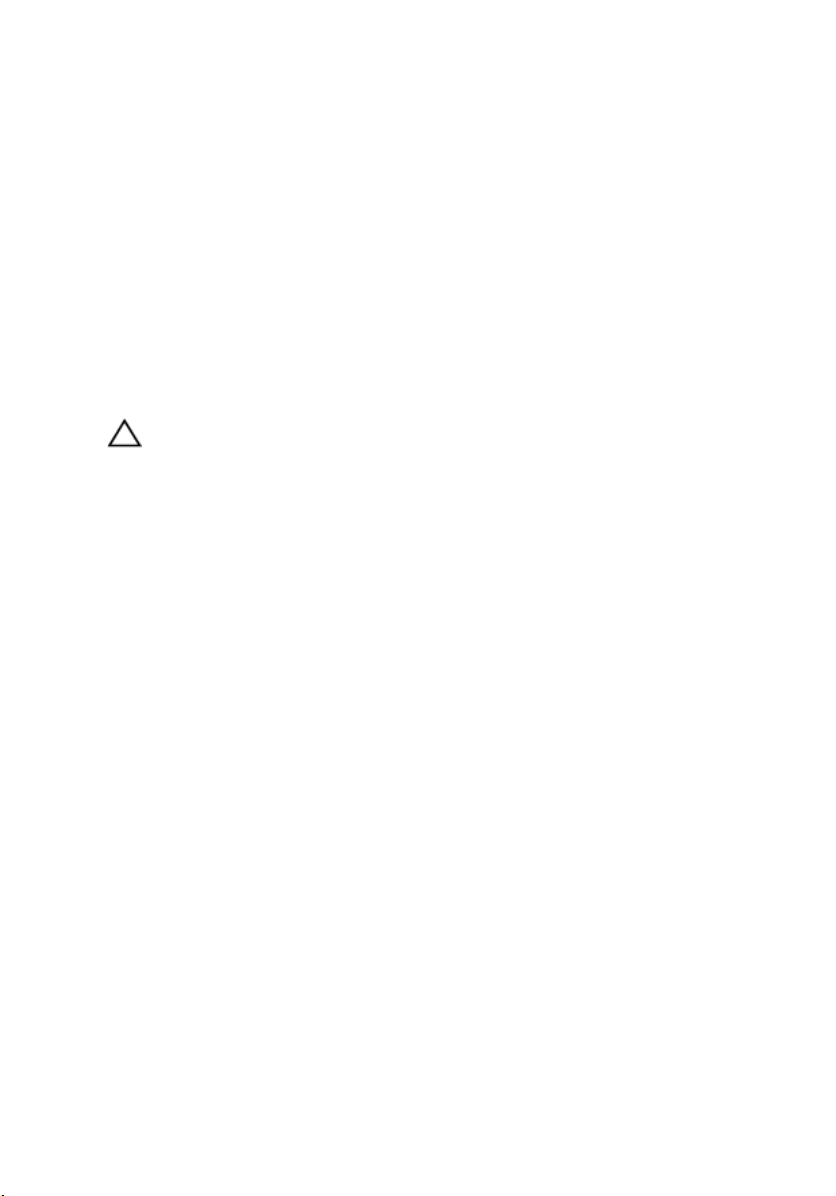
– V sistemu Windows XP:
Kliknite Start → Turn Off Computer (Izklop računalnika) → Turn Off (Izklop) .
Računalnik se izklopi, ko se zaključi postopek zaustavitve operacijskega
sistema.
2. Zagotovite, da so računalnik in vse priključene naprave izklopljene. Če se računalnik
in priključene naprave ne izključijo samodejno ob zaustavitvi operacijskega sistema,
pritisnite in 4 sekund držite gumb za vklop, da jih izklopite.
Ko končate delo v notranjosti računalnika
Ko dokončate kateri koli postopek zamenjave, zagotovite, da pred vklopom računalnika
priključite zunanje naprave, kartice, kable itn.
1. Ponovno namestite pokrov.
POZOR: Omrežni kabel priključite tako, da najprej priključite kabel v omrežno
napravo in nato v računalnik.
2. Priključite vse telefonske ali omrežne kable v računalnik.
3. Računalnik in vse priključene naprave priključite v električne vtičnice.
4. Vklopite računalnik.
5. Zaženite program Dell Diagnostics in preverite, ali računalnik pravilno deluje.
9
Page 10
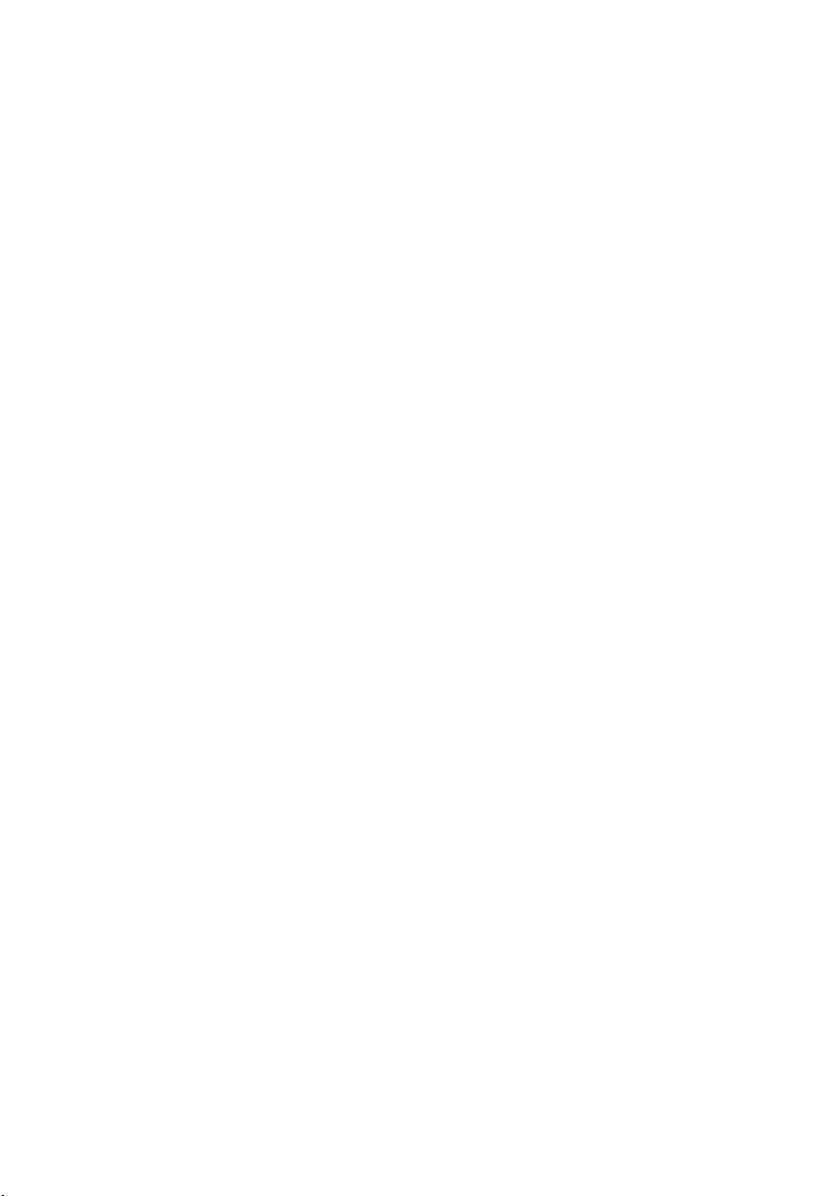
10
Page 11

Odstranjevanje zadnjega pokrova
2
1. Sledite navodilom v poglavju
2. Odstranite vijake, s katerimi je pritrjen zadnji pokrov.
3. Dvignite pokrov stran od računalnika.
Preden začnete z delom znotraj računalnika
.
4. Dvignite pokrov stran od računalnika.
11
Page 12

Nameščanje zadnjega pokrova
1. Zadnji pokrov postavite na ohišje.
2. Pritisnite na zadnji pokrov, da se zaskoči.
3. Privijte vijake, s katerimi je zadnji pokrov pritrjen na računalnik.
4. Sledite navodilom v poglavju
Ko končate delo v notranjosti računalnika
.
12
Page 13

Odstranitev zadnjega stojala
3
1. Sledite navodilom v poglavju
2. Odstranite
3. Odstranite vijake, s katerimi je zadnje stojalo pritrjeno na računalnik.
4. Zadnje stojalo povlecite v smeri navzgor in ga odstranite iz ohišja.
zadnji pokrov
Preden začnete z delom znotraj računalnika
.
.
13
Page 14
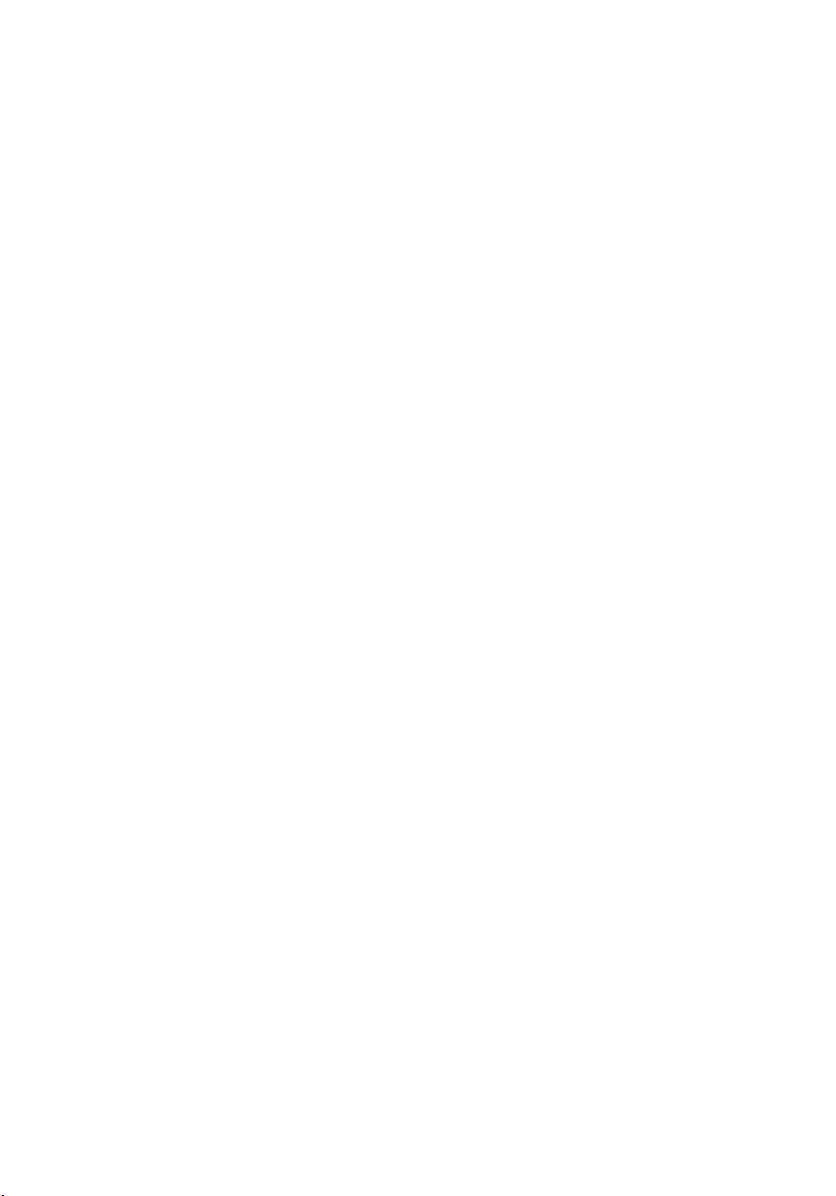
Nameščanje zadnjega stojala
1. Zadnje stojalo poravnajte v ohišje, tako da se zaskoči na mestu.
2. Privijte vijake, ki zadnje stojalo pritrjujejo v računalnik.
3. Namestite
4. Sledite navodilom v poglavju
zadnji pokrov
.
Ko končate delo v notranjosti računalnika
.
14
Page 15
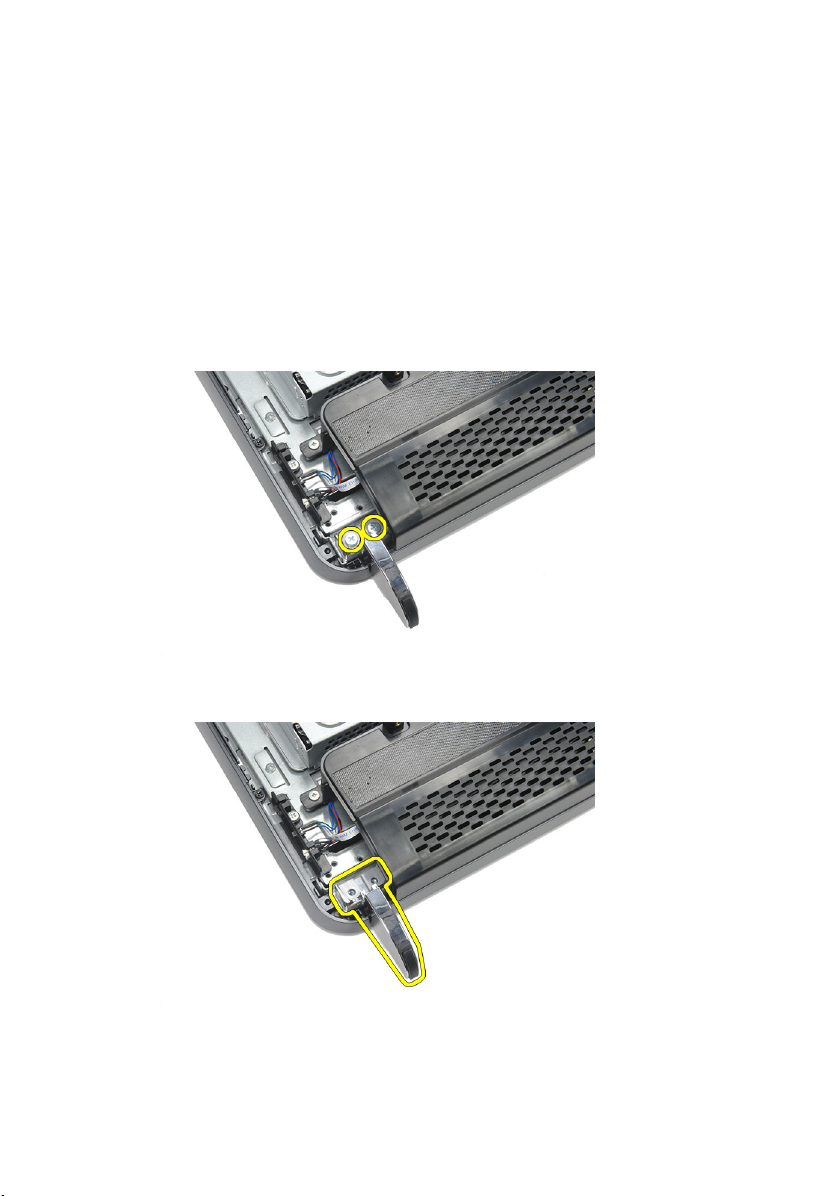
Odstranjevanje sprednjih nog
4
1. Sledite navodilom v poglavju
2. Odstranite
3. Odstranite vijake, s katerimi je pritrjena leva sprednja noga.
4. Odstranite levo sprednjo nogo.
zadnji pokrov
Preden začnete z delom znotraj računalnika
.
.
5. Odstranite vijake, s katerimi je pritrjena desna sprednja noga.
15
Page 16

6. Odstranite desno sprednjo nogo.
Nameščanje sprednjih nog
1. Sprednji nogi poravnajte s spodnjim levim in desnim robom ohišja.
2. Privijte vijaka, s katerima sta pritrjena leva in desna sprednja noga.
3. Namestite
4. Sledite navodilom v poglavju
zadnji pokrov
.
Ko končate delo v notranjosti računalnika
.
16
Page 17

Odstranjevanje pokrova zadnjega stojala
5
1. Sledite navodilom v poglavju
2. Odstranite
3. Odstranite
4. Privijte vijake, s katerimi je pritrjena zgornja in notranja stran pokrova zadnjega
stojala.
5. Pokrov zadnjega stojala dvignite gor in stran od računalnika.
zadnji pokrov
zadnje stojalo
Preden začnete z delom znotraj računalnika
.
.
.
17
Page 18

Nameščanje pokrova zadnjega stojala
1. Pokrov zadnjega stojala poravnajte z ohišjem.
2. Privijte vijake na zunanji in notranji strani pokrova zadnjega stojala.
3. Namestite
4. Namestite
5. Sledite navodilom v poglavju
zadnje stojalo
zadnji pokrov
.
.
Ko končate delo v notranjosti računalnika
.
18
Page 19
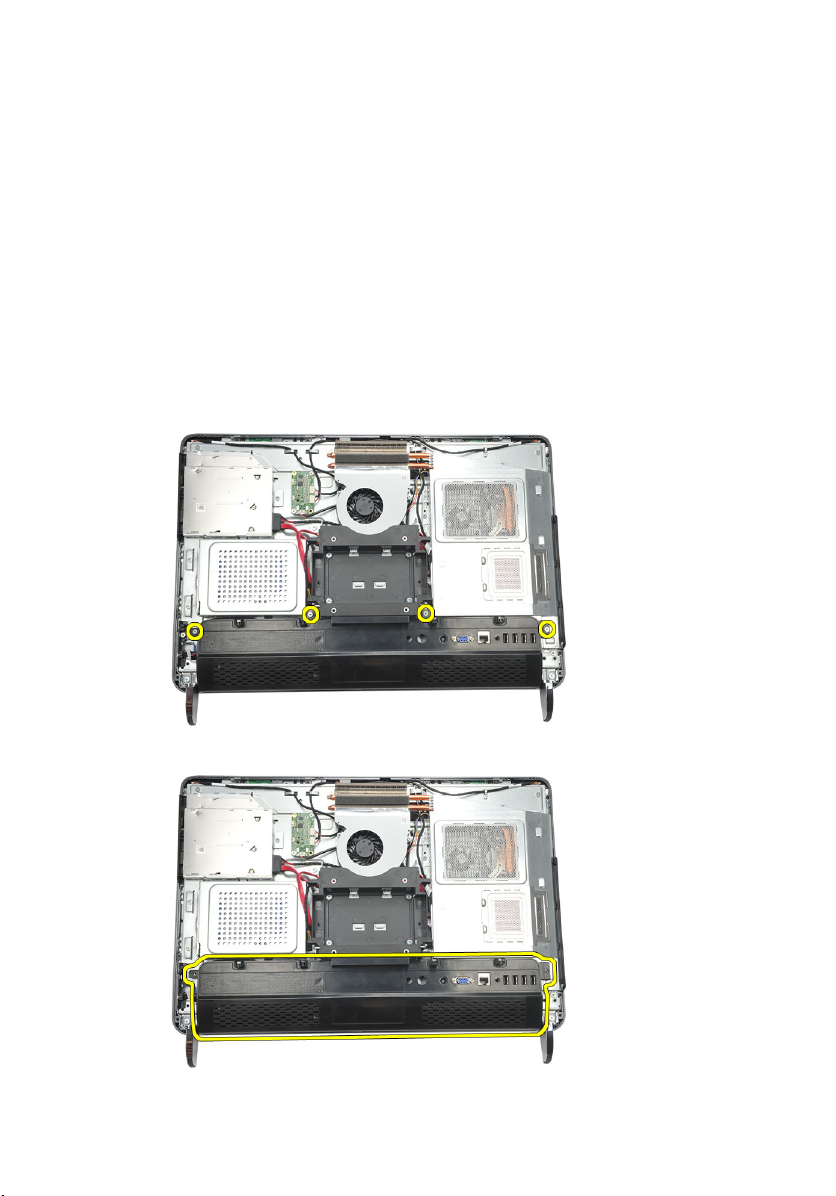
Odstranjevanje zadnjega V/I pokrova
6
1. Sledite navodilom v poglavju
2. Odstranite
3. Odstranite
4. Odstranite vijake, s katerimi je pritrjen zadnji V/I pokrov.
5. Zadnji V/I pokrov ločite od ohišja in ga privzdignite.
zadnji pokrov
zadnje stojalo
Preden začnete z delom znotraj računalnika
.
.
.
19
Page 20
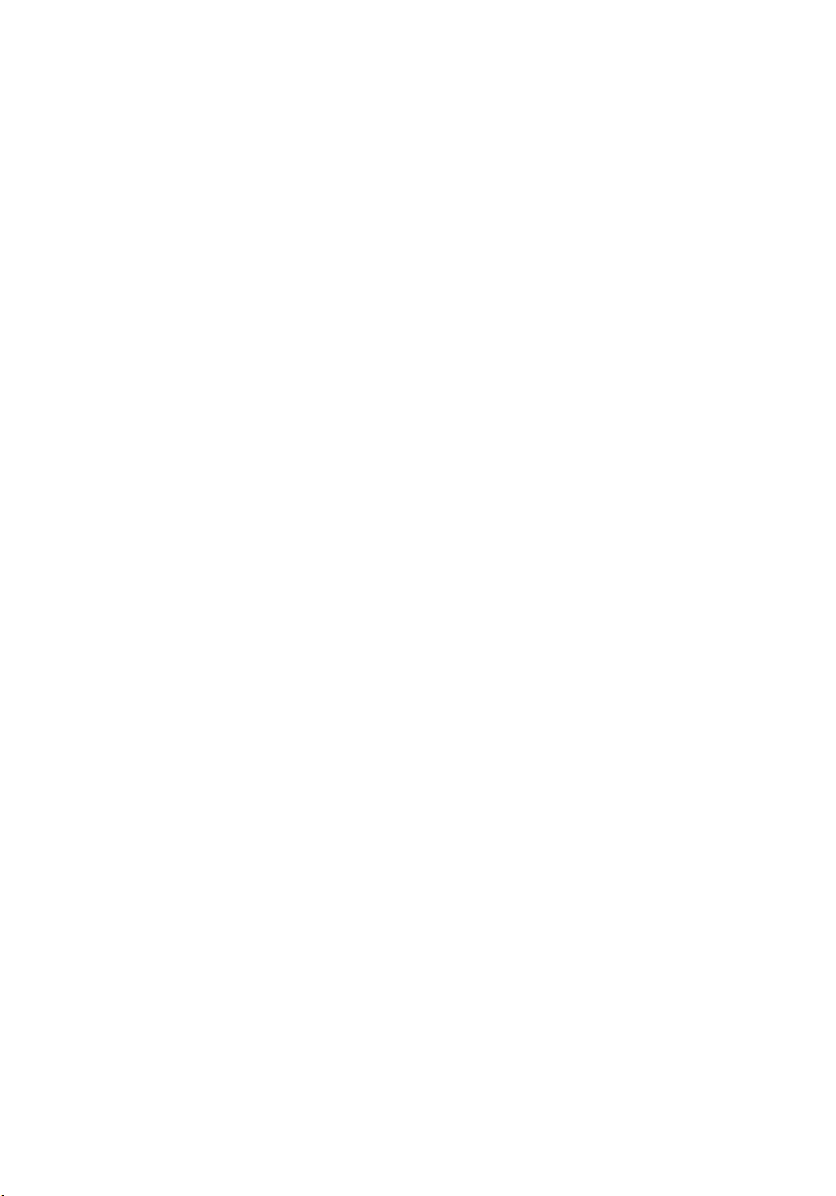
Nameščanje zadnjega pokrova vhoda/izhoda (V/I)
1. Zadnji pokrov V/I poravnajte in pritrdite na ohišje.
2. Privijte vijake, da pritrdite zadnji V/I pokrov.
3. Namestite
4. Namestite
5. Sledite navodilom v poglavju
zadnje stojalo
zadnji pokrov
.
.
Ko končate delo v notranjosti računalnika
.
20
Page 21

Odstranjevanje optičnega pogona
7
1. Sledite navodilom v poglavju
2. Odstranite
3. Z optičnega pogona odklopite kabel SATA.
4. Odstranite vijak, s katerim je optični pogon pritrjen na ohišje.
zadnji pokrov
Preden začnete z delom znotraj računalnika
.
.
5. Optični pogon potisnite iz računalnika.
21
Page 22
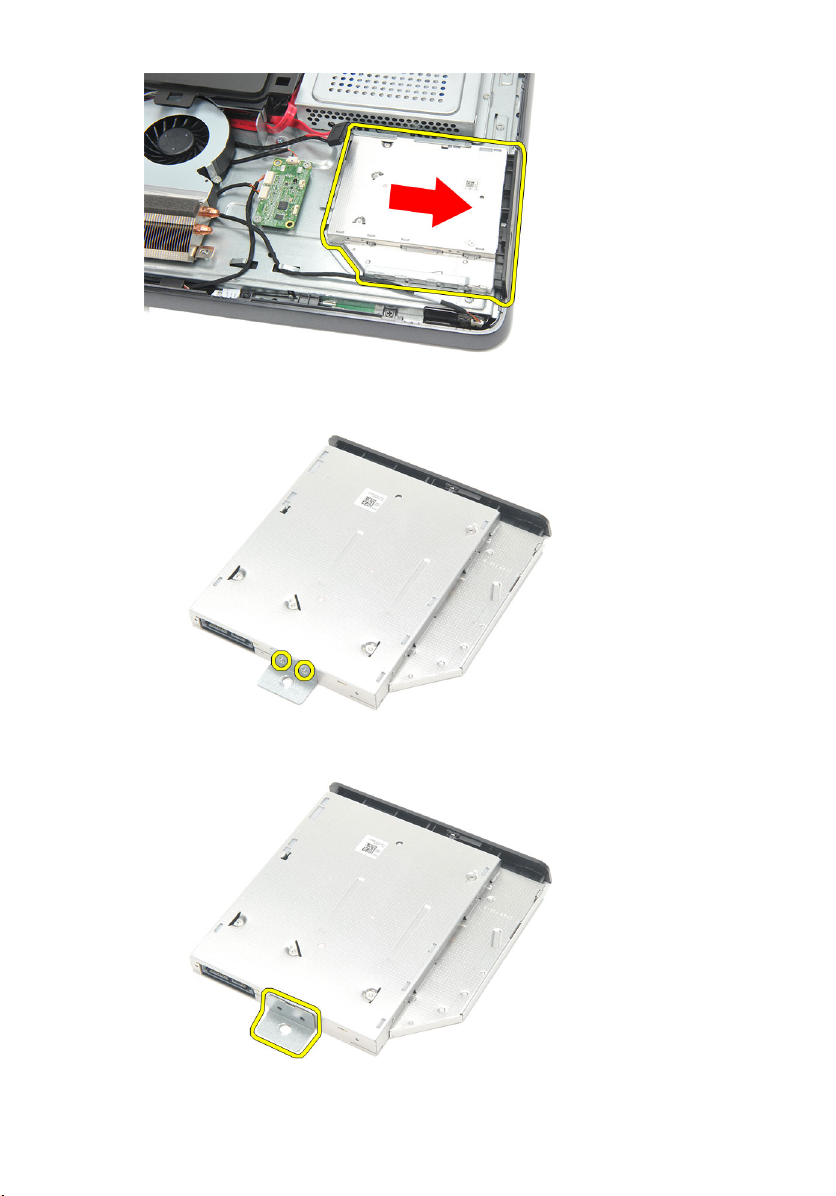
6. Odstranite vijake, s katerimi je pritrjen nosilec optičnega pogona.
7. Nosilec odstranite iz modula optičnega pogona.
22
Page 23
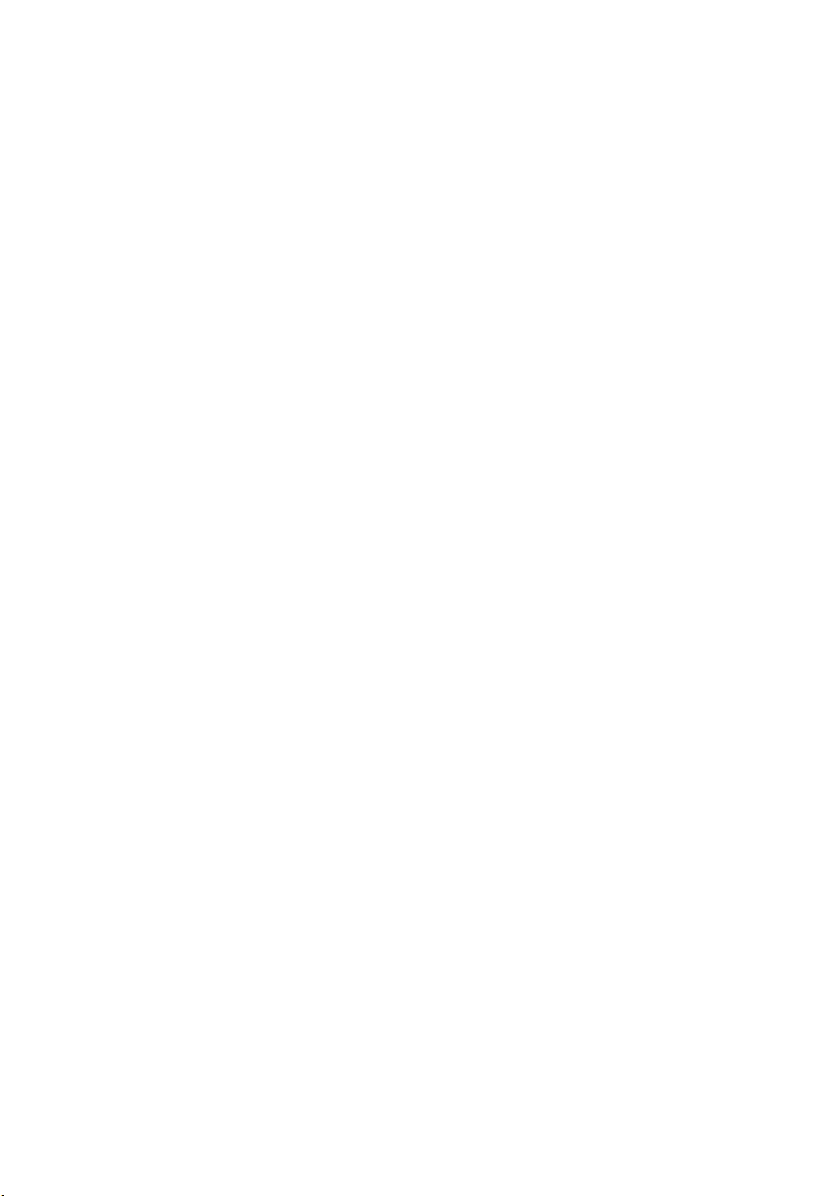
Nameščanje optičnega pogona
1. Nosilec namestite nazaj na optični pogon in privijte vijak, da pritrdite optični pogon.
2. Optični pogon potisnite nazaj v računalnik.
3. Privijte vijak, s katerim je optični pogon pritrjen na ohišje.
4. Kabel SATA priključite na optični pogon.
5. Namestite
6. Sledite navodilom v poglavju
zadnji pokrov
.
Ko končate delo v notranjosti računalnika
.
23
Page 24
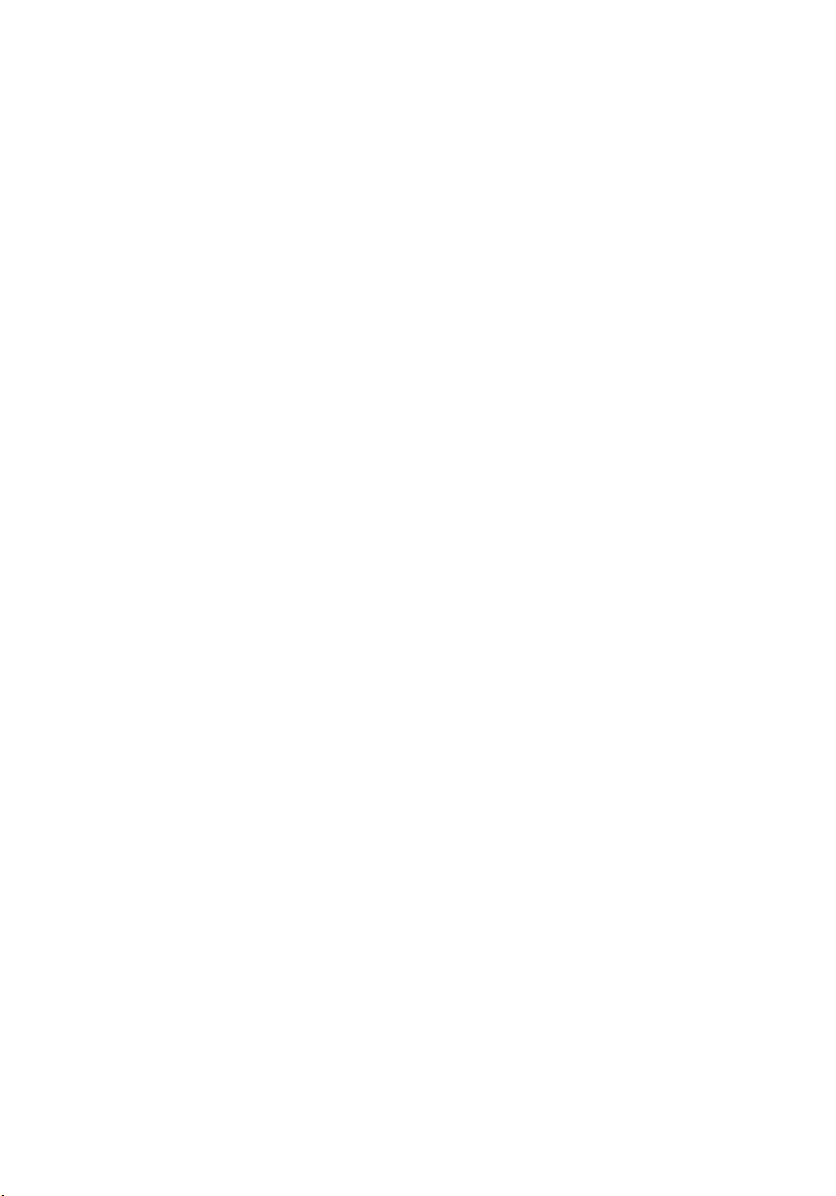
24
Page 25

Odstranjevanje pomnilniškega modula
8
1. Sledite navodilom v poglavju
2. Odstranite
3. Pokrov pomnilnika dvignite gor in stran od računalnika.
4. Zadrževalna jezička potisnite stran od pomnilniškega modula, tako da ta izskoči.
zadnji pokrov
Preden začnete z delom znotraj računalnika
.
.
5. Pomnilniški modul odstranite s priključka na računalniku.
25
Page 26

6. Zadrževalna jezička potisnite stran od drugega pomnilniškega modula, tako da ta
izskoči.
7. Drugi pomnilniški modul odstranite s priključka na računalniku.
26
Page 27

Nameščanje pomnilniškega modula
1. Pomnilniški modul vstavite v režo za pomnilnik.
2. S pritiskom pritrditvenih jezičkov pritrdite pomnilniški modul.
3. Namestite
4. Sledite navodilom v poglavju
zadnji pokrov
.
Ko končate delo v notranjosti računalnika
.
27
Page 28
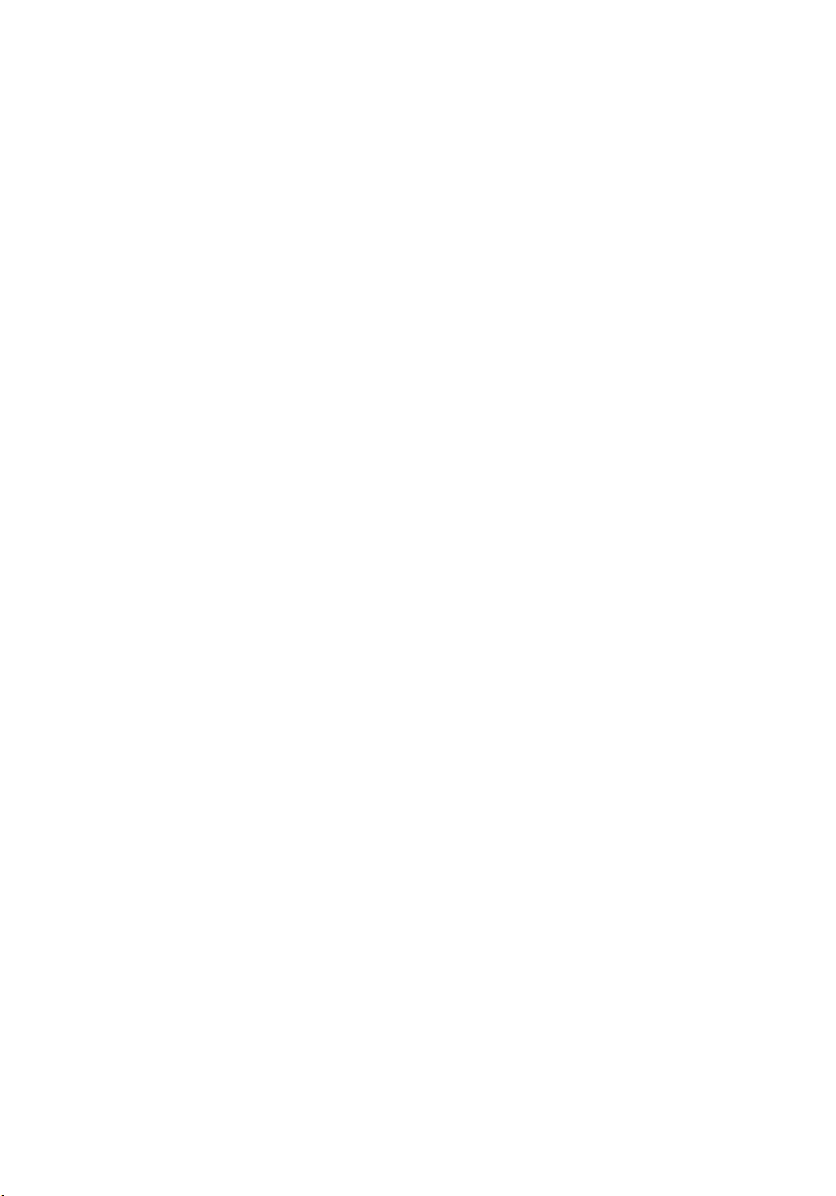
28
Page 29

Odstranjevanje sklopa trdega diska
9
1. Sledite navodilom v poglavju
2. Odstranite
3. Odstranite
4. Odstranite
5. Odstranite vijak, s katerim je nosilec trdega diska pritrjen na ohišje.
6. Nosilec trdega diska potisnite iz računalnika, da iz ohišja sprostite jezičke.
zadnji pokrov
zadnji V/I pokrov
zadnje stojalo
Preden začnete z delom znotraj računalnika
.
.
.
.
29
Page 30

7. Kabel trdega diska odklopite iz trdega diska.
8. Nosilec trdega diska dvignite iz ohišja. Odstranite vijake, s katerimi je ohišje trdega
diska pritrjeno na trdi disk.
9. Trdi disk potisnite iz njegovega ohišja.
30
Page 31

Nameščanje trdega diska
1. Trdi disk potisnite nazaj v ohišje.
2. Zamenjajte vijake, s katerimi je trdi disk pritrjen na ohišje trdega diska.
3. Nosilec trdega diska povlecite in potisnite v ohišje, da ga pritrdite.
4. Privijte vijak, s katerim je nosilec trdega diska pritrjen na ohišje.
5. Namestite
6. Namestite
7. Namestite
8. Sledite navodilom v poglavju
zadnje stojalo
zadnji V/I pokrov
zadnji pokrov
.
.
.
Ko končate delo v notranjosti računalnika
.
31
Page 32

32
Page 33

Odstranjevanje vhodne/izhodne plošče
10
1. Sledite navodilom v poglavju
2. Odstranite
3. Odstranite
4. Odstranite
5. Odstranite
6. V/I ploščo odstranite iz ohišja.
zadnji pokrov
zadnje stojalo
zadnji V/I pokrov
zaščito sistemske plošče
Preden začnete z delom znotraj računalnika
.
.
.
.
Nameščanje vhodne/izhodne plošče
1. Zaščito sistemske plošče postavite na ohišje.
2. Privijte vijake in tako pritrdite zaščito sistemske plošče.
3. Na zaščito sistemske plošče namestite V/I ploščo.
4. Namestite
5. Namestite
6. Namestite
7. Sledite navodilom v poglavju
zadnji V/I pokrov
zadnje stojalo
zadnji pokrov
.
.
.
Ko končate delo v notranjosti računalnika
.
.
33
Page 34

34
Page 35

Odstranjevanje zaščite sistemske plošče
11
1. Sledite navodilom v poglavju
2. Odstranite
3. Odstranite
4. Odstranite
5. Odstranite
6. Odstranite vijake, s katerimi je pritrjena zaščita sistemske plošče.
7. Sistemsko ploščo nekoliko nagnite in jo odstranite iz računalnika.
zadnji pokrov
zadnje stojalo
zadnji V/I pokrov
V/I ploščo
Preden začnete z delom znotraj računalnika
.
.
.
.
.
35
Page 36

Nameščanje zaščite sistemske plošče
1. Zaščito sistemske plošče postavite na ohišje.
2. Privijte vijake in tako pritrdite zaščito sistemske plošče.
3. Namestite
4. Namestite
5. Namestite
6. Namestite
7. Sledite navodilom v poglavju
V/I ploščo
zadnji V/I pokrov
zadnje stojalo
zadnji pokrov
.
.
.
.
Ko končate delo v notranjosti računalnika
.
36
Page 37

Odstranjevanje kartice WLAN
12
1. Sledite navodilom v poglavju
2. Odstranite
3. Odstranite
4. Odstranite
5. Odstranite
6. Odklopite antenska kabla s kartice WLAN.
7. Odstranite vijak, s katerim je pritrjena kartica WLAN, in jo odstranite iz računalnika.
zadnji pokrov
zadnje stojalo
zadnji V/I pokrov
zaščito sistemske plošče
Preden začnete z delom znotraj računalnika
.
.
.
.
.
37
Page 38

Nameščanje kartice WLAN
1. Potisnite kartico WLAN v režo.
2. Privijte vijake in tako pritrdite kartico WLAN.
3. Priključite kable antene v skladu z barvnimi kodami na kartici WLAN.
4. Namestite
5. Namestite
6. Namestite
7. Namestite
8. Sledite navodilom v poglavju
zaščito sistemske plošče
zadnji V/I pokrov
zadnje stojalo
zadnji pokrov
.
.
.
Ko končate delo v notranjosti računalnika
.
.
38
Page 39

Odstranjevanje zvočnikov
13
1. Sledite navodilom v poglavju
2. Odstranite
3. Odstranite
4. Odstranite
5. Odstranite
6. Kabel zvočnikov odklopite s sistemske plošče.
7. Odstranite vijake, s katerimi sta pritrjena leva in desna zvočnika.
zadnji pokrov
zadnje stojalo
zadnji V/I pokrov
zaščito sistemske plošče
Preden začnete z delom znotraj računalnika
.
.
.
.
.
39
Page 40

8. Zvočnike odstranite iz računalnika.
Nameščanje zvočnikov
1. Zvočnika postavite na ohišje.
2. Privijte vijake in tako pritrdite oba zvočnika.
3. Kabel zvočnikov priklopite na sistemsko ploščo.
4. Namestite
5. Namestite
6. Namestite
7. Namestite
8. Sledite navodilom v poglavju
40
zaščito sistemske plošče
zadnji V/I pokrov
zadnje stojalo
zadnji pokrov
.
.
.
.
Ko končate delo v notranjosti računalnika
.
Page 41

Odstranjevanje srednjega okvirja
14
1. Sledite navodilom v poglavju
2. Odstranite
3. Odstranite
4. Odstranite
5. Odstranite
6. Odstranite
7. Odstranite vijake, s katerimi je pritrjen srednji okvir.
8. Srednji okvir ločite od ohišja.
zadnji pokrov
zadnje stojalo
zadnji V/I pokrov
sprednjo nogo
optični pogon
Preden začnete z delom znotraj računalnika
.
.
.
.
.
.
41
Page 42

9. Srednji okvir odstranite iz računalnika.
Nameščanje srednjega okvirja
1. Srednji okvir postavite na ohišje.
2. Pritrdite sponke, tako da se na ohišju vse zaskočijo.
3. Privijte vijake, da pritrdite srednji okvir.
4. Namestite
5. Namestite
6. Namestite
7. Namestite
8. Namestite
9. Sledite navodilom v poglavju
optični pogon
sprednji nogi
.
.
zadnji V/I pokrov
zadnje stojalo
zadnji pokrov
.
.
.
Ko končate delo v notranjosti računalnika
.
42
Page 43

15
Odstranjevanje nadzorne plošče na dotik
1. Sledite navodilom v poglavju
2. Odstranite
3. Odklopite priključne kable z nadzorne plošče na dotik.
OPOMBA: Nadzorna plošča na dotik in kabel sta del sklopa plošče zaslona.
4. Odstranite vijake, s katerimi je pritrjena nadzorna plošča na dotik.
zadnji pokrov
Preden začnete z delom znotraj računalnika
.
.
43
Page 44

5. Nadzorno ploščo na dotik dvignite iz računalnika.
Nameščanje nadzorne plošče na dotik
1. Nadzorno ploščo na dotik postavite na ohišje.
2. Privijte vijake in tako pritrdite nadzorno ploščo na dotik.
3. Priključne kable priklopite na ustrezna mesta na nadzorni plošči na dotik.
4. Namestite
5. Sledite navodilom v poglavju
zadnji pokrov
.
Ko končate delo v notranjosti računalnika
.
44
Page 45

Odstranjevanje sklopa vklopnega stikala
16
1. Sledite navodilom v poglavju
2. Odstranite
3. Odstranite
4. Odstranite
5. Odstranite vijak, s katerim je sklop vklopnega stikala pritrjen na ohišje.
6. S sistemske plošče odklopite sklop vklopnega stikala.
zadnji pokrov
zadnje stojalo
zadnji V/I pokrov
Preden začnete z delom znotraj računalnika
.
.
.
.
45
Page 46

7. Kabel izvlecite iz sponk ohišja in odstranite sklop vklopnega stikala.
Nameščanje sklopa vklopnega stikala
1. Sklop vklopnega stikala postavite na ohišje.
2. Kabel sklopa vklopnega stikala priključite na sistemsko ploščo in v sponke ohišja
vtaknite kable.
3. Privijte vijak, s katerim je sklop vklopnega stikala pritrjen na ohišje.
4. Namestite
5. Namestite
6. Namestite
7. Sledite navodilom v poglavju
46
zadnji V/I pokrov
zadnje stojalo
zadnji pokrov
.
.
.
Ko končate delo v notranjosti računalnika
.
Page 47

Odstranjevanje gumbne baterije
17
1. Sledite navodilom v poglavju
2. Odstranite
3. Odstranite
4. Odstranite
5. Odstranite
6. Privzdignite jezičke, s katerimi je gumbna baterija pritrjena na sistemsko ploščo.
7. Gumbno baterijo odstranite iz reže zanjo.
zadnji pokrov
zadnje stojalo
zadnji V/I pokrov
zaščito sistemske plošče
Preden začnete z delom znotraj računalnika
.
.
.
.
.
47
Page 48

Nameščanje gumbne baterije
1. Gumbno baterijo vstavite v režo.
2. Namestite
3. Namestite
4. Namestite
5. Namestite
6. Sledite navodilom v poglavju
zaščito sistemske plošče
zadnji V/I pokrov
zadnje stojalo
zadnji pokrov
.
.
.
Ko končate delo v notranjosti računalnika
.
.
48
Page 49

Odstranjevanje ventilatorja hladilnika
18
1. Sledite navodilom v poglavju
2. Odstranite
3. Odstranite
4. Odstranite
5. Odstranite
6. Odstranite vijake, s katerimi je ventilator pritrjen na ohišje.
7. S sistemske plošče odklopite kabel ventilatorja hladilnika.
zadnji pokrov
zadnje stojalo
zadnji V/I pokrov
zaščito sistemske plošče
Preden začnete z delom znotraj računalnika
.
.
.
.
.
49
Page 50

8. Dvignite in odstranite ventilator hladilnika iz računalnika.
Nameščanje ventilatorja hladilnika
1. Ventilator hladilnika namestite na ohišje.
2. Privijte vijake, s katerimi je ventilator hladilnika pritrjen na ohišje.
3. Priključek ventilatorja hladilnika priključite v ustrezno vtičnico na sistemski plošči.
4. Namestite
5. Namestite
6. Namestite
7. Namestite
8. Sledite navodilom v poglavju
50
zaščito sistemske plošče
zadnji V/I pokrov
zadnje stojalo
zadnji pokrov
.
.
.
.
Ko končate delo v notranjosti računalnika
.
Page 51

19
Odstranjevanje pretvorniške plošče
1. Sledite navodilom v poglavju
2. Odstranite
3. Odstranite
4. Odstranite
5. Odstranite
6. Odstranite
7. Odklopite napajalni kabel s sistemske plošče.
8. Odstranite beli kabel s priključka na plošči pretvornika.
zadnji pokrov
zadnje stojalo
zadnji V/I pokrov
pokrov zadnjega stojala
zaščito sistemske plošče
Preden začnete z delom znotraj računalnika
.
.
.
.
.
.
51
Page 52

9. Odstranite vijake, s katerimi je pritrjena plošča pretvornika.
10. Iz računalnika dvignite in odstranite ploščo pretvornika.
52
Page 53

Nameščanje pretvorniške plošče
1. Namestite vijake in tako pritrdite ploščo pretvornika.
2. Beli kabel vstavite v priključek na plošči pretvornika.
3. Namestite
4. Namestite
5. Namestite
6. Namestite
7. Namestite
8. Sledite navodilom v poglavju
zaščito sistemske plošče
pokrov zadnjega stojala
zadnji V/I pokrov
zadnje stojalo
zadnji pokrov
.
.
.
Ko končate delo v notranjosti računalnika
.
.
.
53
Page 54

54
Page 55

20
Odstranjevanje ventilatorja CPE-ja
1. Sledite navodilom v poglavju
2. Odstranite
3. Odstranite
4. Odstranite
5. Odstranite
6. Odstranite
7. Odklopite kabel ventilatorja CPE-ja.
8. Odstranite vijake, s katerimi je ventilator CPE-ja pritrjen na ohišje.
zadnji pokrov
zadnje stojalo
zadnji V/I pokrov
pokrov zadnjega stojala
zaščito sistemske plošče
Preden začnete z delom znotraj računalnika
.
.
.
.
.
.
55
Page 56

9. Odlepite trak, s katerim je ventilator CPE-ja pritrjen na hladilnik in ventilator
odstranite iz sistema.
Nameščanje ventilatorja CPE-ja
1. Namestite vijake za pritrditev ventilatorja CPE-ja na ohišje.
2. S trakom ventilator CPE-ja pritrdite na hladilnik.
3. Priključek ventilatorja CPE-ja priklopite na sistemsko ploščo.
4. Namestite
5. Namestite
6. Namestite
7. Namestite
8. Namestite
9. Sledite navodilom v poglavju
zaščito sistemske plošče
pokrov zadnjega stojala
zadnji V/I pokrov
zadnje stojalo
zadnji pokrov
.
.
.
Ko končate delo v notranjosti računalnika
.
.
.
56
Page 57

Odstranjevanje hladilnika
21
1. Sledite navodilom v poglavju
2. Odstranite
3. Odstranite
4. Odstranite
5. Odstranite
6. Odstranite
7. Odstranite
8. Odstranite vijak, s katerim je hladilnik pritrjen na ohišje, in vijake, s katerimi je
hladilnik pritrjen na sistemsko ploščo.
9. Hladilnik odstranite iz računalnika.
zadnji pokrov
zadnje stojalo
zadnji V/I pokrov
pokrov zadnjega stojala
zaščito sistemske plošče
ventilator CPE-ja
Preden začnete z delom znotraj računalnika
.
.
.
.
.
.
.
57
Page 58

Nameščanje hladilnika CPE-ja
1. Hladilnik CPE-ja postavite v ohišje.
2. Privijte vijake, da hladilnik CPE-ja pritrdite na sistemsko ploščo, hkrati pa privijte tudi
vijak, s katerim je hladilnik pritrjen na ohišje.
3. Namestite
4. Namestite
5. Namestite
6. Namestite
7. Namestite
8. Namestite
9. Sledite navodilom v poglavju
ventilator CPE-ja
.
zaščito sistemske plošče
pokrov zadnjega stojala
zadnji V/I pokrov
zadnje stojalo
zadnji pokrov
.
.
.
Ko končate delo v notranjosti računalnika
.
.
.
58
Page 59

Odstranjevanje procesorja
22
1. Sledite navodilom v poglavju
2. Odstranite
3. Odstranite
4. Odstranite
5. Odstranite
6. Odstranite
7. Odstranite
8. Odstranite
9. Pritisnite ročico za sprostitev navzdol, nato pa jo premaknite navzven, da jo sprostite
s kaveljčka za zaklep, s katerim je pritrjena.
zadnji pokrov
zadnje stojalo
zadnji V/I pokrov
pokrov zadnjega stojala
zaščito sistemske plošče
ventilator CPE-ja
hladilnik CPE-ja
Preden začnete z delom znotraj računalnika
.
.
.
.
.
.
.
.
10. Dvignite pokrov procesorja in procesor odstranite iz reže. Položite ga v antistatično
embalažo.
59
Page 60

Nameščanje procesorja
1. Procesor vstavite v ležišče za procesor. Poskrbite, da bo procesor ustrezno
nameščen.
2. Spustite pokrov procesorja.
3. Pritisnite ročico za sprostitev navzdol, nato pa jo premaknite navznoter, da jo
pritrdite s kaveljčkom za zaklep.
4. Namestite
5. Namestite
6. Namestite
7. Namestite
8. Namestite
9. Namestite
10. Namestite
11. Sledite navodilom v poglavju
hladilnik CPE-ja
ventilator CPE-ja
.
.
zaščito sistemske plošče
pokrov zadnjega stojala
zadnji V/I pokrov
zadnje stojalo
zadnji pokrov
.
.
.
Ko končate delo v notranjosti računalnika
.
.
.
60
Page 61

Odstranjevanje sistemske plošče
23
1. Sledite navodilom v poglavju
2. Odstranite
3. Odstranite
4. Odstranite
5. Odstranite
6. Odstranite
7. Odstranite
8. Odstranite
9. Odstranite
10. Odstranite
11. Odstranite
12. Odstranite
13. Odklopite vse kable, ki so priklopljeni na sistemsko ploščo.
zadnji pokrov
zadnje stojalo
zadnji V/I pokrov
pokrov zadnjega stojala
zaščito sistemske plošče
ventilator CPE-ja
hladilnik CPE-ja
pomnilniški modul
kartico WLAN
gumbno baterijo
procesor
.
Preden začnete z delom znotraj računalnika
.
.
.
.
.
.
.
.
.
.
.
14. Odstranite vijake, s katerimi je sistemska plošča pritrjena na ohišje.
61
Page 62

15. Sistemsko ploščo dvignite iz ohišja in jo odstranite iz računalnika.
Nameščanje sistemske plošče
1. Sistemsko ploščo poravnajte z ohišjem in jo namestite na ohišje.
2. Namestite vijake, s katerimi je sistemska plošča pritrjena na ohišje.
3. Kable priklopite na sistemsko ploščo.
4. Namestite
5. Namestite
6. Namestite
7. Namestite
8. Namestite
9. Namestite
10. Namestite
procesor
gumbno baterijo
kartico WLAN
pomnilniški modul
hladilnik CPE-ja
ventilator CPE-ja
.
.
.
.
.
.
zaščito sistemske plošče
.
62
Page 63

11. Namestite
12. Namestite
13. Namestite
14. Namestite
15. Sledite navodilom v poglavju
pokrov zadnjega stojala
zadnji V/I pokrov
zadnje stojalo
zadnji pokrov
.
.
.
.
Ko končate delo v notranjosti računalnika
.
63
Page 64

64
Page 65

Odstranjevanje kovinske ploščice (tempan)
24
1. Sledite navodilom v poglavju
2. Odstranite
3. Odstranite
4. Odstranite
5. Odstranite
6. Odstranite
7. Odstranite
8. Odstranite
9. Odstranite
10. Odstranite
11. Odstranite
12. Odstranite
13. Odstranite
14. Odstranite
15. Odstranite
16. Odstranite
zadnji pokrov
zadnje stojalo
pokrov zadnjega stojala
zadnji V/I pokrov
srednji okvir
ohišje trdega diska in trdi disk
optični pogon
zaščito sistemske plošče
ventilator CPE-ja
hladilnik CPE-ja
sistemsko ploščo
zvočnike
ploščo pretvornika
sklop vklopnega stikala
nadzorno ploščo na dotik
.
.
.
.
.
.
Preden začnete z delom znotraj računalnika
.
.
.
.
.
.
.
.
.
.
17. Odstranite črne vijake, s katerimi je tempan pritrjen na ohišje.
65
Page 66

18. Odstranite srebrne vijake, s katerimi je tempan pritrjen na ohišje.
19. Iz sponk ohišja iztaknite kable.
66
Page 67

20. Tempan potisnite iz ohišja in ga odstranite.
Nameščanje kovinske ploščice (tempan)
1. Tempan postavite na ohišje.
2. Kable vtaknite nazaj na svoja mesta in se prepričajte, da so dobro pritrjeni v
sponkah ohišja.
3. Privijte srebrne in črne vijake, s katerimi je tempan pritrjen na ohišje.
4. Namestite
5. Namestite
6. Namestite
7. Namestite
8. Namestite
9. Namestite
10. Namestite
11. Namestite
12. Namestite
13. Namestite
14. Namestite
15. Namestite
16. Namestite
17. Namestite
18. Namestite
19. Sledite navodilom v poglavju
nadzorno ploščo na dotik
sklop vklopnega stikala
ploščo pretvornika
zvočnike
.
sistemsko ploščo
hladilnik CPE-ja
.
ventilator CPE-ja
zaščito sistemske plošče
optični pogon
.
.
.
.
.
.
.
ohišje trdega diska in trdi disk
srednji okvir
zadnji V/I pokrov
pokrov zadnjega stojala
zadnje stojalo
zadnji pokrov
.
.
.
.
.
Ko končate delo v notranjosti računalnika
.
.
67
Page 68

68
Page 69

Odstranjevanje pokrova zvočnika
25
1. Sledite navodilom v poglavju
2. Odstranite
3. Odstranite
4. Odstranite
5. Odstranite
6. Odstranite
7. Odstranite
8. Odstranite
9. Odstranite
10. Odstranite vijake, s katerimi je pokrov zvočnika pritrjen na ohišje.
zadnji pokrov
zadnje stojalo
pokrov zadnjega stojala
zadnji V/I pokrov
sprednjo nogo
srednji okvir
optični pogon
zvočnike
.
Preden začnete z delom znotraj računalnika
.
.
.
.
.
.
.
.
11. Pokrov zvočnika ločite od ohišja in ga odstranite.
69
Page 70

Nameščanje pokrova zvočnikov
1. Pokrov zvočnikov postavite na ohišje.
2. Privijte vijake, s katerimi je pokrov zvočnikov pritrjen na ohišje.
3. Namestite
4. Namestite
5. Namestite
6. Namestite
7. Namestite
8. Namestite
9. Namestite
10. Sledite navodilom v poglavju
zvočnike
optični pogon
srednji okvir
sprednji nogi
.
.
.
.
zadnji V/I pokrov
zadnje stojalo
zadnji pokrov
.
.
.
Ko končate delo v notranjosti računalnika
.
70
Page 71

26
Odstranjevanje sprednjega okvirja
1. Sledite navodilom v poglavju
2. Odstranite
3. Odstranite
4. Odstranite
5. Odstranite
6. Odstranite
7. Odstranite
8. Odstranite
9. Odstranite
10. Odstranite
11. Odstranite
12. Odstranite
13. Odstranite
14. Odstranite
15. Odstranite
16. Odstranite vijake (označene s puščico), s katerimi je sprednji okvir pritrjen na ploščo
zaslona.
zadnji pokrov
zadnje stojalo
zadnji V/I pokrov
pokrov zadnjega stojala
srednji okvir
zaščito sistemske plošče
ohišje trdega diska in trdi disk
optični pogon
ventilator CPE-ja
hladilnik CPE-ja
sistemsko ploščo
tempan
.
zvočnike
pokrov zvočnika
.
Preden začnete z delom znotraj računalnika
.
.
.
.
.
.
.
.
.
.
.
.
.
17. Ohišje dvignite s sprednjega okvirja.
71
Page 72

Nameščanje sprednjega okvirja
1. Sprednji okvir postavite na ohišje.
2. Držite sklop skupaj.
3. Privijte vijake, s katerimi je sprednji okvir pritrjen na ploščo zaslona.
4. Namestite
5. Namestite
6. Namestite
7. Namestite
8. Namestite
9. Namestite
10. Namestite
11. Namestite
12. Namestite
13. Namestite
14. Namestite
15. Namestite
16. Namestite
17. Namestite
18. Sledite navodilom v poglavju
72
pokrov zvočnika
zvočnike
tempan
.
.
.
sistemsko ploščo
hladilnik CPE-ja
.
ventilator CPE-ja
optični pogon
.
ohišje trdega diska in trdi disk
zaščito sistemske plošče
srednji okvir
.
pokrov zadnjega stojala
zadnji V/I pokrov
zadnje stojalo
zadnji pokrov
.
.
.
.
.
.
.
.
Ko končate delo v notranjosti računalnika
.
Page 73

27
Odstranjevanje nizkonapetostnega diferencialnega signalnega (LVDS) kabla
1. Sledite navodilom v poglavju
2. Odstranite
3. Odstranite
4. Odstranite
5. Odstranite
6. Odstranite
7. Odstranite
8. Odstranite
9. Odstranite
10. Odstranite
11. Odstranite
12. Odstranite
13. Odstranite
14. Privzdignite sprednji del plošče zaslona na mehko podlogo, tako da kamere na dotik
niso na mizi.
zadnji pokrov
zadnje stojalo
zadnji V/I pokrov
pokrov zadnjega stojala
srednji okvir
zaščito sistemske plošče
ohišje trdega diska in trdi disk
optični pogon
ventilator CPE-ja
hladilnik CPE-ja
sistemsko ploščo
tempan
.
Preden začnete z delom znotraj računalnika
.
.
.
.
.
.
.
.
.
.
.
.
73
Page 74

15. Odlepite plastični trak, s katerim je pritrjen priključek.
16. Kabel LVDS izvlecite iz priključka in ga odstranite iz računalnika.
Nameščanje nizkonapetostnega diferencialnega signalnega (LVDS) kabla
1. Priključite kabel LVDS na ustrezen priključek.
2. Pritrdite plastični trak, ki kabel LVDS povezuje z ohišjem.
3. Namestite
4. Namestite
5. Namestite
6. Namestite
7. Namestite
8. Namestite
74
tempan
.
sistemsko ploščo
hladilnik CPE-ja
ventilator CPE-ja
optični pogon
ohišje trdega diska in trdi disk
.
.
.
.
.
Page 75

9. Namestite
10. Namestite
11. Namestite
12. Namestite
13. Namestite
14. Namestite
15. Sledite navodilom v poglavju
zaščito sistemske plošče
srednji okvir
.
pokrov zadnjega stojala
zadnji V/I pokrov
zadnje stojalo
zadnji pokrov
.
.
.
.
.
Ko končate delo v notranjosti računalnika
.
75
Page 76

76
Page 77

Odstranjevanje plošče zaslona
OPOMBA: Nadzorna plošča na dotik in kabel sta del sklopa plošče zaslona.
28
1. Sledite navodilom v poglavju
2. Odstranite
3. Odstranite
4. Odstranite
5. Odstranite
6. Odstranite
7. Odstranite
8. Odstranite
9. Odstranite
10. Odstranite
11. Odstranite
12. Odstranite
13. Odstranite
14. Odstranite
15. Odstranite
16. Odstranite
zadnji pokrov
zadnje stojalo
zadnji V/I pokrov
pokrov zadnjega stojala
srednji okvir
zaščito sistemske plošče
ohišje trdega diska in trdi disk
optični pogon
ventilator CPE-ja
hladilnik CPE-ja
sistemsko ploščo
zvočnike
pokrov zvočnika
sprednji okvir
kabel LVDS
.
.
.
.
.
.
.
.
.
Preden začnete z delom znotraj računalnika
.
.
.
.
.
.
.
17. Odstranite
18. Z vsake strani odstranite vijake in nosilce zaslona.
tempan
.
77
Page 78

Nameščanje plošče zaslona
OPOMBA: Med menjavo plošče zaslona odstranite nosilce zaslona s starega sklopa
plošče zaslona in jih namestite na novi sklop plošče zaslona.
1. Namestite vijake za obe vodili, ki omogočata povezavo s ploščo zaslona.
2. Sprednji okvir in kabel LVDS pritrdite nazaj na ploščo zaslona.
3. Namestite
4. Namestite
5. Namestite
6. Namestite
7. Namestite
8. Namestite
9. Namestite
10. Namestite
11. Namestite
12. Namestite
13. Namestite
14. Namestite
15. Namestite
16. Namestite
17. Namestite
18. Namestite
19. Sledite navodilom v poglavju
tempan
.
kabel LVDS
sprednji okvir
pokrov zvočnika
zvočnike
sistemsko ploščo
hladilnik CPE-ja
ventilator CPE-ja
optični pogon
.
.
.
.
.
.
.
.
ohišje trdega diska in trdi disk
zaščito sistemske plošče
srednji okvir
.
pokrov zadnjega stojala
zadnji V/I pokrov
zadnje stojalo
zadnji pokrov
.
.
.
.
.
Ko končate delo v notranjosti računalnika
.
.
78
Page 79

Odstranjevanje spletne kamere
29
1. Sledite navodilom v poglavju
2. Odstranite
3. Odstranite
4. Odstranite
5. Odstranite
6. Odstranite
7. Odstranite
8. Odstranite
9. Odstranite
10. Odstranite
11. Odstranite
12. Odstranite
13. Odstranite
14. Odstranite
15. Odstranite
16. Odstranite
17. Odstranite vijake, s katerimi je pritrjena spletna kamera.
zadnji pokrov
zadnje stojalo
zadnji V/I pokrov
pokrov zadnjega stojala
srednji okvir
zaščito sistemske plošče
ohišje trdega diska in trdi disk
optični pogon
ventilator CPE-ja
hladilnik CPE-ja
sistemsko ploščo
zvočnike
pokrov zvočnika
sprednji okvir
tempan
.
.
Preden začnete z delom znotraj računalnika
.
.
.
.
.
.
.
.
.
.
.
.
.
.
18. Odstranite spletno kamero senzor skupaj s kablom.
79
Page 80

Nameščanje spletne kamere
1. Spletno kamero postavite na ohišje.
2. Privijte vijake, s katerimi je spletna kamera pritrjena na ohišje.
3. Po namestitvi kabel spletne kamere priklopite na sistemsko ploščo.
4. Namestite
5. Namestite
6. Namestite
7. Namestite
8. Namestite
9. Namestite
10. Namestite
11. Namestite
12. Namestite
13. Namestite
14. Namestite
15. Namestite
16. Namestite
17. Namestite
18. Namestite
19. Sledite navodilom v poglavju
tempan
.
sprednji okvir
pokrov zvočnika
zvočnike
sistemsko ploščo
hladilnik CPE-ja
ventilator CPE-ja
optični pogon
.
.
.
.
.
.
.
ohišje trdega diska in trdi disk
zaščito sistemske plošče
srednji okvir
.
pokrov zadnjega stojala
zadnji V/I pokrov
zadnje stojalo
zadnji pokrov
.
.
.
.
.
Ko končate delo v notranjosti računalnika
.
.
80
Page 81

Odstranjevanje antene
30
1. Sledite navodilom v poglavju
2. Odstranite
3. Odstranite
4. Odstranite
5. Odstranite
6. Odstranite
7. Odstranite
8. Odstranite
9. Odstranite
10. Odstranite
11. Odstranite
12. Odstranite
13. Odstranite
14. Odstranite
15. Odstranite
16. Iz sponk ohišja odstranite kable.
zadnji pokrov
zadnje stojalo
zadnji V/I pokrov
pokrov zadnjega stojala
srednji okvir
zaščito sistemske plošče
ohišje trdega diska in trdi disk
optični pogon
ventilator CPE-ja
hladilnik CPE-ja
sistemsko ploščo
zvočnike
pokrov zvočnika
tempan
.
.
Preden začnete z delom znotraj računalnika
.
.
.
.
.
.
.
.
.
.
.
.
.
17. Odstranite prevodni trak iz aluminija, s katerim je pritrjena antena.
81
Page 82

18. Odstranite vijake, s katerimi je pritrjena vsaka od anten.
19. Anteno dvignite skupaj z njenimi kabli.
82
Page 83

Nameščanje antene
1. Obe anteni postavite na ohišje.
2. Namestite vijaka, da pritrdite obe anteni.
3. Na vsako od anten namestite pritrdilni trak.
4. Kable vdenite v sponke ohišja.
5. Namestite
6. Namestite
7. Namestite
8. Namestite
9. Namestite
10. Namestite
11. Namestite
12. Namestite
13. Namestite
14. Namestite
15. Namestite
16. Namestite
17. Namestite
18. Namestite
19. Sledite navodilom v poglavju
tempan
.
pokrov zvočnika
zvočnike
sistemsko ploščo
hladilnik CPE-ja
ventilator CPE-ja
optični pogon
.
.
.
.
.
.
ohišje trdega diska in trdi disk
zaščito sistemske plošče
srednji okvir
.
pokrov zadnjega stojala
zadnji V/I pokrov
zadnje stojalo
zadnji pokrov
.
.
.
.
.
Ko končate delo v notranjosti računalnika
.
.
83
Page 84

84
Page 85

31
Pregled sistemskih nastavitev
Sistemske nastavitve vam omogočajo:
• spreminjanje informacij o konfiguraciji sistema po dodajanju, spremembi ali
odstranitvi strojne opreme iz računalnika,
• nastavitev ali spreminjanje uporabniških možnosti, na primer uporabniškega
gesla,
• ogled količine trenutno nameščenega pomnilnika ali nastavitev vrste
nameščenega trdega diska.
Pred uporabo sistemskih nastavitev priporočamo, da si zapišete informacije sistemskih
nastavitev za poznejšo referenco.
POZOR: Nastavitve tega programa spreminjajte le, če imate strokovno znanje s
področja računalništva. Nekatere spremembe lahko povzročijo nepravilno delovanje
računalnika.
Odpiranje sistemskih nastavitev
1. Vklopite (ali znova zaženite) računalnik.
2. Ko se pojavi modri logotip DELL, bodite pozorni na prikaz poziva F2.
3. Ko se pojavi poziv F2, nemudoma pritisnite <F2>.
OPOMBA: Poziv F2 opozarja, da se je tipkovnica vključila. Ta poziv se lahko prikaže
zelo nenadno, zato bodite pozorni in pravočasno pritisnite <F2>. Če pritisnete <F2>
pred prikazom pozivnika, pritisk tipke ne bo zaznan.
4. Če ste čakali predolgo in se ob čakanju pojavi logotip operacijskega sistema,
počakajte, da se naloži namizje Microsoft Windows. Nato zaustavite računalnik in
poskusite znova.
Zasloni sistemskih nastavitev
Menu (Meni) — Pojavi se na vrhu okna System Setup (Sistemske nastavitve). V tem
polju je meni za dostop do možnosti sistemskih nastavitev. Pritisnite < Puščica levo > ali
< Puščica desno > za pomikanje po možnostih. Ko je možnost v meniju Menu označena,
85
Page 86

so v Options List (Seznam možnosti) navedene možnosti, ki določajo strojno opremo,
nameščeno v računalniku.
Options List (Seznam
možnosti) – Pojavi se na
levi strani okna System
Setup (Sistemske
nastavitve). V polju so
navedene funkcije, ki
določajo konfiguracijo
računalnika, vključno z
nameščeno strojno opremo,
porabo energije,
varčevanjem z energijo in
varnostnimi funkcijami. Po
seznamu se pomikate s
puščičnima tipkama gor in
dol. Ko označite določeno
možnost, Options Field
(Polje z možnostmi) prikaže
trenutno in razpoložljive
nastavitve za možnost.
Key Functions (Funkcije tipk) — Prikaže se pod Options Field (Polje z možnostmi) in
navaja seznam tipk in njihove funkcije znotraj aktivnega polja sistemskih nastavitev.
Options Field (Polje z
možnostmi) – Prikazano je
na desni strani Options List
(Seznam možnosti) in
vsebuje podatke o vsaki
možnosti v Options List
(Seznam možnosti). V tem
polju si lahko ogledate
informacije o računalniku in
spremenite trenutne
nastavitve. Če želite
spremeniti trenutne
nastavitve, pritisnite tipko
<Enter>. Pritisnite <ESC> za
vrnitev na Options List
(Seznam možnosti).
OPOMBA: Vseh
navedenih možnosti v
polju z možnostmi ni
mogoče spremeniti.
Help (Pomoč) — Prikaže se
na desni strani okna
System Setup (Sistemske
nastavitve) in vsebuje
informacije o možnosti,
izbrani na Options List
(Seznam možnosti).
S pritiskanjem teh tipk se lahko pomikate po zaslonih sistemskih nastavitev:
Tipka Dejanje
< F2 > Prikaže informacije o vseh izbranih
predmetih v sistemskih nastavitvah.
< Ubežnica > Izhod iz trenutnega prikaza ali preklop
trenutnega prikaza na stran Exit (Izhod) v
sistemskih nastavitvah.
< Puščica gor > ali < Puščica dol > Izbira predmeta za prikaz.
< Puščica levo > ali < Puščica desno > Izbira menija za prikaz.
– ali + Sprememba obstoječe vrednosti elementa.
< Vnašalka > Izbira podmenija ali izvedba ukaza.
86
Page 87

Tipka Dejanje
< F9 > Nalaganje privzetih nastavitev.
< F10 > Shranjevanje trenutne konfiguracije in
izhod iz sistemskih nastavitev.
Možnosti sistemskih nastavitev
Glavno
Zavihek Glavno našteva primarne lastnosti strojne opreme računalnika. Spodnja tabela
pa definira funkcijo vsake možnosti.
Podatki o sistemu Prikazuje številko modela računalnika.
BIOS Version (Različica BIOS-a) Prikazuje različico BIOS-a.
System Date (Sistemski datum) Ponastavi datum v notranjem koledarju
računalnika.
System Time (Sistemski čas) Ponastavi čas v notranji uri računalnika.
Service Tag (Servisna oznaka) Prikaže servisno oznako za vaš računalnik.
Asset Tag (Oznaka sredstva) Prikaže oznako sredstva za vaš računalnik.
Processor Information (Informacije o procesorju)
Processor Type (Vrsta procesorja) Prikaže vrsto procesorja.
L2 Cache Size (Velikost predpomnilnika L2) Prikaže velikost predpomnilnika L2
procesorja.
L3 Cache Size (Velikost predpomnilnika L3) Prikaže velikost predpomnilnika L3
procesorja.
Memory Information (Informacije o pomnilniku)
Memory Installed (Nameščeni pomnilnik) Prikazuje skupno velikost pomnilnika
računalnika.
Memory Speed (Hitrost pomnilnika) Prikazuje hitrost pomnilnika.
Memory Technology (Pomnilniška
tehnologija)
Device Information (Informacije o napravi)
Prikazuje vrsto in tehnologijo.
87
Page 88

SATA 0 Prikazuje številko modela in kapaciteto
trdega diska.
SATA 1 Prikazuje številko modela in kapaciteto
trdega diska.
Advanced (Napredno)
V zavihku Advanced lahko nastavite različne funkcije, ki vplivajo na delovanje
računalnika. Spodnja tabela definira funkcije vsake možnosti in njeno privzeto vrednost.
CPU Configuration (Konfiguracija CPE)
Multi Core Support
(Večjedrna podpora)
Omejitev vrednosti CPUID Omogoči ali onemogoči
CPU XD Support (Podpora
CPE XD)
Intel Virtualization
Technology (Tehnologija
Intel Virtualization)
Intel SpeedStep Omogoči ali onemogoči
System Configuration (Konfiguracija sistema)
Onboard Audio Controller
(Vgrajen zvočni krmilnik)
Onboard LAN Controller
(Vgrajeni krmilnik LAN)
Onboard LAN Boot ROM
(Vgrajeni ROM za zagon iz
omrežja LAN)
Prikazuje število aktivnih
jeder.
funkcijo omejitve vrednosti
CPUID.
Omogoči ali onemogoči
funkcijo CPE XD.
Omogoči ali onemogoči
funkcijo Intel Virtualization.
funkcijo Intel SpeedStep.
Omogoči ali onemogoči
vgrajeni zvočni krmilnik.
Omogoči ali onemogoči
vgrajeni krmilnik LAN.
Omogoči ali onemogoči
vgrajeni ROM za zagon iz
omrežja LAN.
Privzeto: vsa
Privzeto: omogočeno
Privzeto: omogočeno
Privzeto: omogočeno
Privzeto: omogočeno
Privzeto: omogočeno
Privzeto: omogočeno
Privzeto: onemogočeno
SATA Mode (Način SATA) Omogoča, da izberete način
delovanja SATA.
88
Privzeto: AHCI
Page 89

System Configuration (Konfiguracija sistema)
USB Controller (Krmilnik
USB)
Pomnilnik DVMT/FIXED Prikaže skupno količino
Power Management (Upravljanje porabe)
AC Recovery (Obnovitev
napajanja)
Remote Wake Up
(Oddaljeno prebujanje)
Auto Power On (Samodejni
vklop)
Post Behaviour (Vedenje Post)
Numlock Key (Tipka
NumLock)
Keyboard Error Report
(Poročilo napak tipkovnice)
Omogoči ali onemogoči
krmilnik USB.
pomnilnika DVMT/FIXED v
računalniku.
Omogoča, da se računalnik
obnovi po izklopu napajanja
(izmenični tok).
Omogoča, da se računalnik
vklopi na daljavo.
Omogoči ali onemogoči, da
se računalnik vklopi
samodejno.
Omogoči ali onemogoči
lučko stanja NumLock med
preizkusom POST.
Omogoči ali onemogoči, da
se med preizkusom POST
prikaže poročilo napak
tipkovnice.
Privzeto: omogočeno
Privzeto: izklop
Privzeto: omogočeno
Privzeto: onemogočeno
Privzeto: vklopljeno
Privzeto: omogočeno
Security (Varnost)
Na zavihku Security (Varnost) je prikazano stanje varnosti, z njo pa lahko upravljate
varnostne funkcije računalnika.
Admin Password Status (Stanje
skrbniškega gesla)
Set Admin Password (Nastavi skrbniško
geslo)
HDD Protection (Zaščita HDD) Omogoča, da nastavite geslo trdega diska.
Določa, ali je bilo nastavljeno skrbniško
geslo.
Omogoča, da nastavite skrbniško geslo.
89
Page 90

Boot (Zagon)
V zavihku Boot lahko spremenite zaporedje zagona.
Exit (Izhod)
V tem razdelku lahko shranite, razveljavite in naložite privzete nastavitve, preden
zapustite sistemske nastavitve.
90
Page 91

32
Diagnostična sporočila o napakah
Če ima vaš računalnik kakšno težavo ali napako, se lahko prikaže sistemsko sporočilo, ki
vam lahko pomaga pri prepoznavanju vzroka in določanju ukrepa za odpravo težave. Če
prikazanega sporočila ni navedenega v teh primerih, si oglejte dokumentacijo za
operacijski sistem ali program, ki je bil zagnan v času prikaza sporočila.
Diagnostična sporočila o napakah Opis
Alert! Previous attempts at booting this
system have failed at checkpoint [nnnn].
For help in resolving this problem, please
note this checkpoint and contact Dell
Technical Support. (Pozor! Prejšnji
poskusi zagona sistema so spodleteli na
točki preverjanja [nnnn]. Za pomoč pri
odpravljanju te težave si zapišite točko
preverjanja in kontaktirajte Dellovo
tehnično podporo.)
System fan failure (Okvara ventilatorja za
sistem)
CPU fan failure (Napaka ventilatorja
procesorja)
Hard-disk drive failure (Okvara pogona
trdega diska)
Hard-disk drive read failure (Napaka pri
branju pogona trdega diska)
Keyboard failure (Okvara tipkovnice) Napaka tipkovnice ali zrahljan kabel. Če
Ura realnega časa je ponastavljena,
naložena je privzeta nastavitev BIOS-a.
Računalnik se trikrat zapored ni zagnal
zaradi iste napake.
Možna okvara procesorja.
Okvara ventilatorja za procesor (CPE).
Možna okvara trdega diska med stanjem
POST.
Možna okvara trdega diska med
preizkusom zagona trdega diska.
ponoven priklop kabla ne pomaga,
zamenjajte tipkovnico.
Mostiček RTC je morda napačno
nastavljen.
91
Page 92

Diagnostična sporočila o napakah Opis
Pritisnite tipko F1 za nadaljevanje, F2 za
zagon priročnega programa za nastavitev.
No boot device available (Nobena naprava
za zagon ni na voljo)
No timer tick interrupt (Ni prekinitve v
delovanju časovnika)
USB over current error (Napaka
prekomernega toka priključka USB)
SVARILO – SISTEM ZA
SAMONADZOROVANJE trdega diska je
sporočil, da je parameter presegel
normalno delovno območje. Dell priporoča,
da redno shranjujete varnostne kopije
svojih podatkov. Dell priporoča, da redno
ustvarjate varnostne kopije svojih
podatkov. Parameter izven območja lahko
nakazuje na okvaro trdega diska.
Na trdem disku ni zagonske particije, kabel
trdega diska ni priključen ali ni zagonske
naprave.
• Če za zagonsko napravo izberete
trdi disk, zagotovite, da so kabli
priključeni, da je pogon pravilno
nameščen in formatiran kot
zagonska naprava.
• Vnesite sistemske nastavitve in se
prepričajte, da je informacija o
zaporedju zagona pravilna.
Integrirano vezje na matični plošči je
morda okvarjeno ali pa je prišlo do okvare
matične plošče.
Odklopite napravo USB. Naprava USB za
običajno delovanje potrebuje več energije.
Za priklop naprave USB uporabite zunanji
vir napajanja, če pa ima vaša naprava dva
USB kabla, priklopite oba.
Napaka S.M.A.R.T, možna okvara trdega
diska.
Diagnostične kode piskov
Stanje brez POST s tremi piski spremlja utripajoča lučka LED za napajanje. Vse ostale
kode piskov spremlja bela lučka LED, ki neprekinjeno sveti. Za vsak scenarij glejte
spodnjo tabelo.
92
Page 93

Pisk Opis Obseg napake
1 Izračunavanje ali napaka kontrolne
vsote BIOS ROM-a. Čip BIOS
2 RAM ni zaznan Okvara pomnilnika
3 Napaka nabora vezij (Nabor vezij
North in South Bridge, napaka DMA/
IMR/časovnika za platformo Intel);
napaka nabora vezij
Napaka pri preizkusu ure za dejanski
čas.
Napaka na vratih A20
Napaka super čipa V/I
Napaka pri preizkusu krmilnika
tipkovnice.
4 Napaka pri branju/zapisovanju RAM Okvara pomnilnika
5 Napaka napajanja ure za dejanski čas
(RTC)
6 Napaka pri BIOS video preizkusu Napaka video kartice
7 Napaka CPE-ja CPE
Napaka sistemske plošče, pokriva
okvaro BIOS-a ali napako ROM-a
Okvara sistemske plošče
Napaka baterije za CMOS
Kode diagnostičnih lučk LED za napajanje
Lučka LED
napajanja
Ne sveti Napajanje je izključeno ali pa je sistem v stanju napajanja S4
Lučka sveti belo Računalnik se napaja.
Sveti oranžno Sistemska plošča ne more začeti inicializacije. Morda je prišlo do
Utripa oranžno Sistemska plošča ne more začeti inicializacije ali je v stanju
Stanje napajanja
(hibernacija) ali S5 (izključeno). LED ne sveti.
težav na sistemski plošči, pomnilniku, procesorju ali napajanju.
napajanja S3 (stanje spanja). Obstaja težava z napajanjem,
naprava ne deluje pravilno ali pa je nepravilno nameščena.
93
Page 94

94
Page 95

Tehnični podatki
OPOMBA: Ponudba se lahko razlikuje glede na regijo. Naslednji tehnični podatki so
tisti, ki jih za dostavo z računalnikom zahteva zakon. Za več informacij o
konfiguraciji računalnika kliknite Start → Pomoč in podpora ter izberite možnost za
prikaz podatkov o vašem računalniku.
Podatki o sistemu
Sistemski nabor vezij Nabor vezij Intel H61 Express
Kanali DMA do 8 MB (odvisno od vrste procesorja)
Nivoji prekinitve ACPI IRQ 0-31
Vezje BIOS (NVRAM) 32 MB
Procesor
33
Vrsta
Skupni predpomnilnik do 8 MB (odvisno od vrste procesorja)
Pomnilnik
Hitrost DDR3 s 1333 MHz
Priključek dve reži SO-DIMM
Zmogljivost 1 GB, 2 GB in 4 GB
Najmanjša količina pomnilnika 2 GB
Največja količina pomnilnika 8 GB
Grafična kartica
Vrsta grafične kartice:
• Intel Core serije i3/i5/i7
• Intel Pentium Dual-Core
95
Page 96

Grafična kartica
vgrajena Intel HD / HD 2000 / HD 3000 grafika
(odvisno od vrste procesorja)
ločena NVIDIA GeForce GT 525M
Grafični pomnilnik:
vgrajena do 384 MB deljenega video pomnilnika
ločena do 1 GB
Zaslon
Vrsta 23-palčni HD WLED
Mere
Višina 312,50 mm (12,30 palca)
Širina 533,70 mm (21,01 palca)
Diagonala 584,20 mm (23 palcev)
Najvišja ločljivost 1920 x 1080
Kot delovanja CR > 10
Vodoravni vidni kot 170 °
Navpični vidni kot 160 °
Razmik med slikovnimi pikami 0,27 mm x 0,27 mm
Zvok
vgrajena Zvok HD s SRS
Kamera
Kamera in mikrofon Spletna kamera HD z vgrajenim digitalnim
mikrofonom
Komunikacija
Omrežni vmesnik 10/100/1000 Mb/s Ethernet LAN
Brezžično omrežje notranje brezžično lokalno omrežje (WLAN),
WiFi in Bluetooth
96
Page 97

Razširitveno vodilo
Tip vodila PCIE2.0
Hitrost vodila 5,0 Gb/s
Razširitvene kartice
Mobilni modul PCI Express WLAN & TVT Mini PCIE modul
Pogoni
Zunanje dostopni eno 5,25-palčno ležišče za pogon
Notranje dostopni eno 3,5-palčno ležišče za pogon SATA
Zunanji priključki
Zvok:
leva plošča dva priključka za slušalke in mikrofon
zadnja plošča en priključek za izhodno linijo
Omrežje en priključek RJ-45
USB:
leva plošča dva priključka USB 2.0
zadnja plošča štirje priključki USB 2.0
Grafična kartica en priključek VGA
Bralnik pomnilniških kartic en bralnik pomnilniških kartic 8-v-1
Priključki na sistemski plošči
Zaporedni ATA dva
Pomnilnik dve reži So-DIMM
Ventilator za procesor en 4-pinski priključek
Sistemski ventilator en 3–pinski ventilator za GPE (z ločeno GPE)
Procesor LGA 1155–pinska CPE-vtičnica
97
Page 98

Nadzorne in diagnostične lučke
Lučka napajanja
Lučka dejavnosti pogona
Lučka za omrežno povezavo
Napajalnik na izmenični tok
Vhodna napetost 100–240 V pri izmeničnem toku
Vhodni tok 2,3 A/2,5 A
Vhodna frekvenca od 50 Hz do 60 Hz
Izhodna moč 150 W/180 W
• Bela lučka – stalna bela lučka označuje
stanje vklopa
• Oranžna lučka – računalnik je v stanju
mirovanja ali pripravljenosti ali pa je
prišlo do težave na sistemski plošči ali
z napajanjem. Utripajoča oranžna lučka
označuje, da je računalnik zaznal
napako med preizkusom POST.
• Bela lučka – utripajoča bela lučka
označuje, da računalnik bere podatke s
trdega diska ali jih zapisuje nanj.
• Zelena lučka – povezava med
omrežjem in računalnikom je dobra.
• Lučka ne sveti – povezava med
omrežjem in računalnikom ni
vzpostavljena.
Izhodni tok:
150 W 7,70 A
180 W 9,23 A
Nazivna izhodna napetost 19,5 +/- 1 V pri enosmernem toku
Gumbna baterija
Mere: 150 W 180 W
Višina 25,40 mm (1,00 palec) 30,00 mm (1,18 palca)
Širina 154,70 mm (6,10 palca) 155,00 mm (6,10 palca)
Globina 76,20 mm (3,00 palci) 76,20 mm (3,00 palci)
Temperaturno območje:
98
Page 99

Napajalnik na izmenični tok
Med delovanjem od 0 °C do 40 °C
Pri skladiščenju od –40 °C do 70 °C
Mere
Višina 430,00 mm (16,93 palca)
Širina 568,00 mm (22,36 palca)
Globina:
Z zaslonom na dotik 79,00 mm (3,11 palca)
Brez zaslona na dotik 75,50 mm (2,97 palca)
Teža (najmanjša):
Z zaslonom na dotik 9,35 kg
Brez zaslona na dotik 8,65 kg
Okolje
Temperatura:
Med delovanjem od 10 °C do 35 °C
Pri skladiščenju od –40 °C do 65 °C
Relativna vlažnost: od 20 % do 80 % (brez kondenzacije)
Najvišja raven tresljajev:
Med delovanjem 0,26 Grms
V mirovanju 2,20 Grms
Največji udarec:
Med delovanjem 40 G za 2 ms s spremembo v hitrosti 51 cm/s
V mirovanju 40 G za 22 ms s spremembo v hitrosti 609 cm/s
Višina:
Med delovanjem od –15,20 m do 3048 m
Pri skladiščenju od –15,20 m do 10.668 m
Nivo onesnaženja zraka G1, kot določa predpis ISA-S71.04-1985
99
Page 100

100
